Page 1
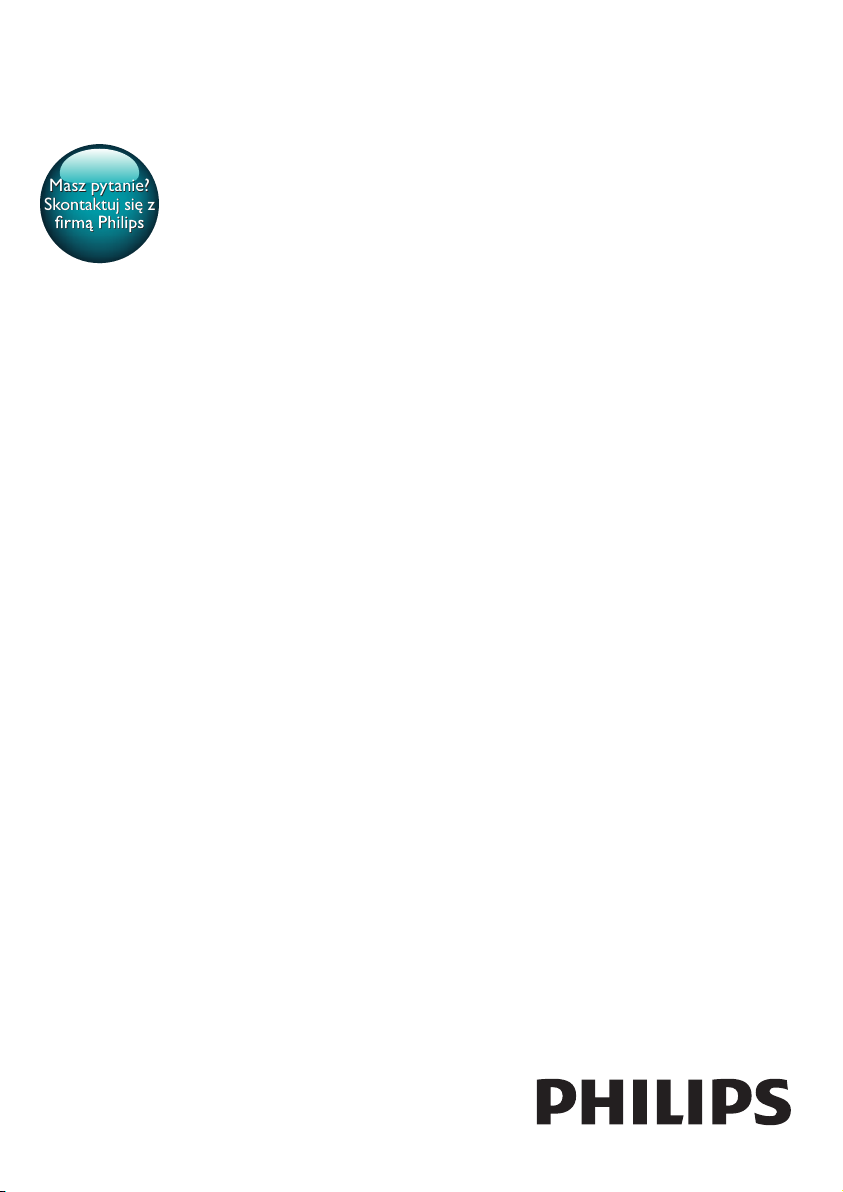
Jesteśmy do Twoich usług
Masz pytanie?
Skontaktuj się z
Masz pytanie?
Skontaktuj się z
Aby uzyskać pomoc techniczną, zarejestruj swój produkt na stronie internetowej:
www.philips.com/support
HTB5510D
HTB5540D
HTB5570D
Instrukcja obsługi
Page 2
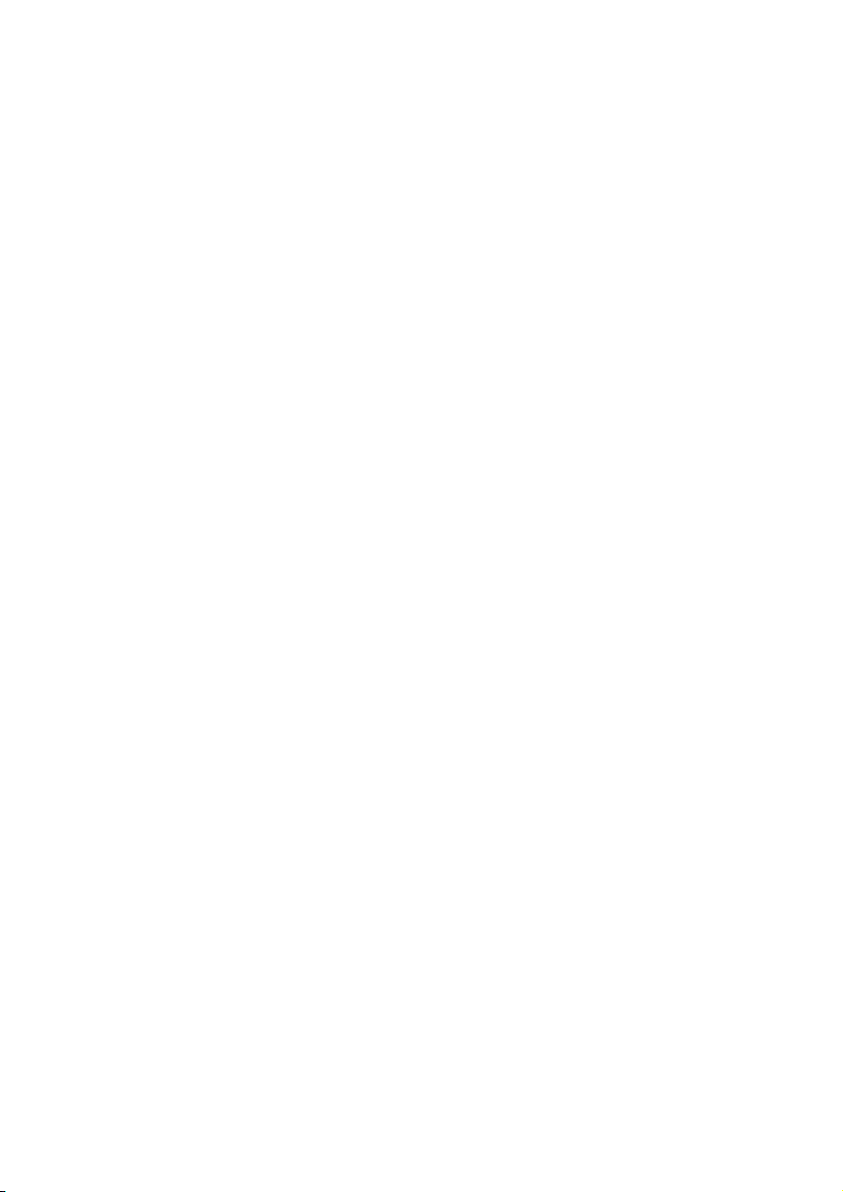
Page 3
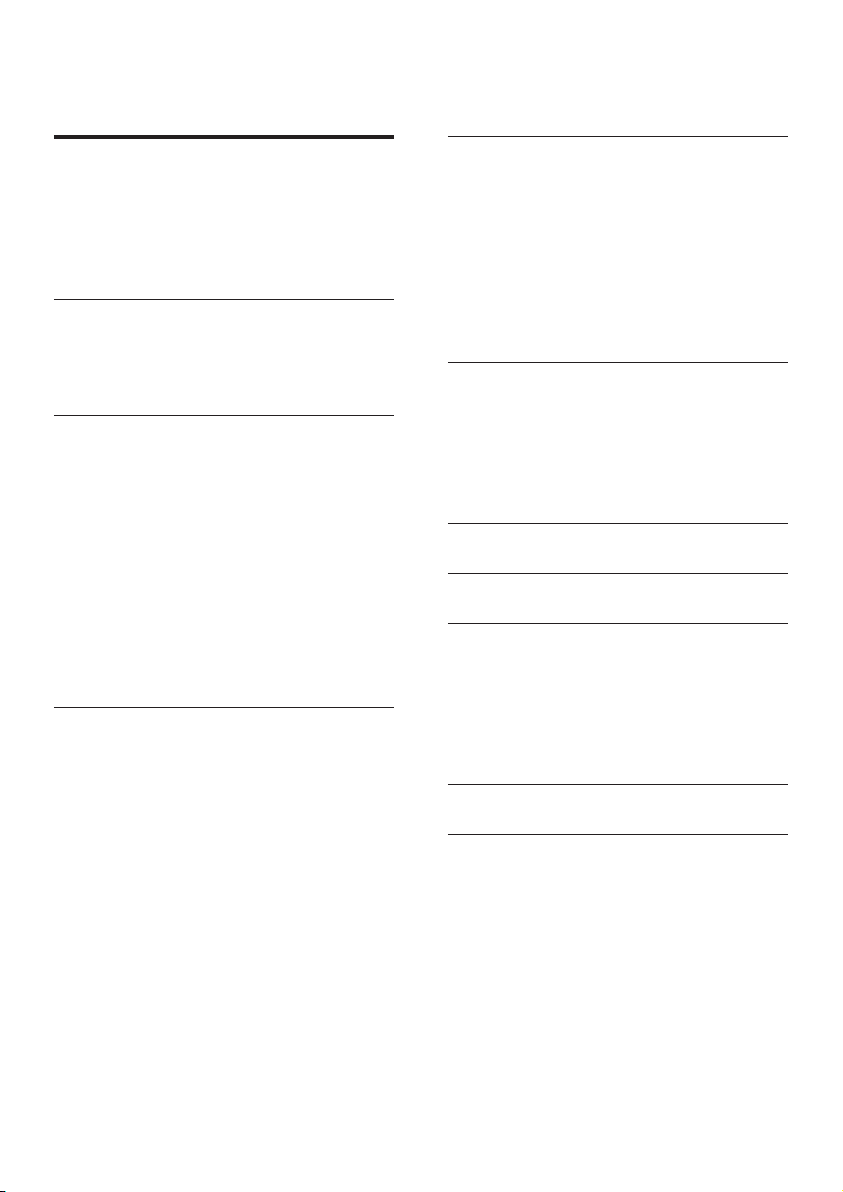
Spis treści
1 Ważne 2
Bezpieczeństwo 2
Dbanie o produkt 3
Ochrona środowiska 3
Ostrzeżenie zdrowotne dotyczące
oglądania zawartości 3D 4
2 Zestaw kina domowego 5
Jednostka centralna 5
Pilot zdalnego sterowania 5
Złącza 6
3 Podłączanie i konguracja 8
Podłączanie głośników 8
Podłączanie do telewizora 9
Podłączanie urządzeń cyfrowych za
pośrednictwem złącza HDMI 11
Podłączanie dźwięku z telewizora i
innych urządzeń 11
Konguracja głośników 12
Konguracja złącza EasyLink (funkcja
HDMI-CEC) 12
Podłączanie i kongurowanie sieci
domowej 14
4 Korzystanie z zestawu kina
domowego 16
Dostęp do menu głównego 16
Płyty 16
Odtwarzanie dźwięku przez
połączenie Bluetooth 18
Pliki danych 19
Urządzenia pamięci masowej USB 20
Opcje zawartości audio, wideo i zdjęć 20
Radio 22
Odtwarzacz MP3 23
Odtwarzacz iPod lub telefon iPhone 23
Sterowanie za pomocą smartfona 24
Przeglądanie zawartości komputera za
pomocą DLNA 25
Ustawienia dźwięku 28
5 Zmiana ustawień 30
Ustawienia języka 30
Ustawienia obrazu i wideo 30
Ustawienia dźwięku 31
Ustawienia kontroli rodzicielskiej 31
Ustawienia wyświetlania 31
Ustawienia oszczędzania energii 31
Ustawienia głośników 32
Przywracanie ustawień domyślnych 32
6 Aktualizacja
Sprawdź wersję oprogramowania 33
Aktualizacja oprogramowania przez
port USB 33
Aktualizacja oprogramowania przez
Internet 34
oprogramowania 33
7 Dane techniczne produktu 35
8 Rozwiązywanie problemów 39
9 Uwaga 42
Prawa autorskie 42
Oprogramowanie o otwartym kodzie
źródłowym 42
Zgodność z przepisami 43
Znaki towarowe 43
10 Kod języka 45
11 Indeks 46
1PL
Page 4
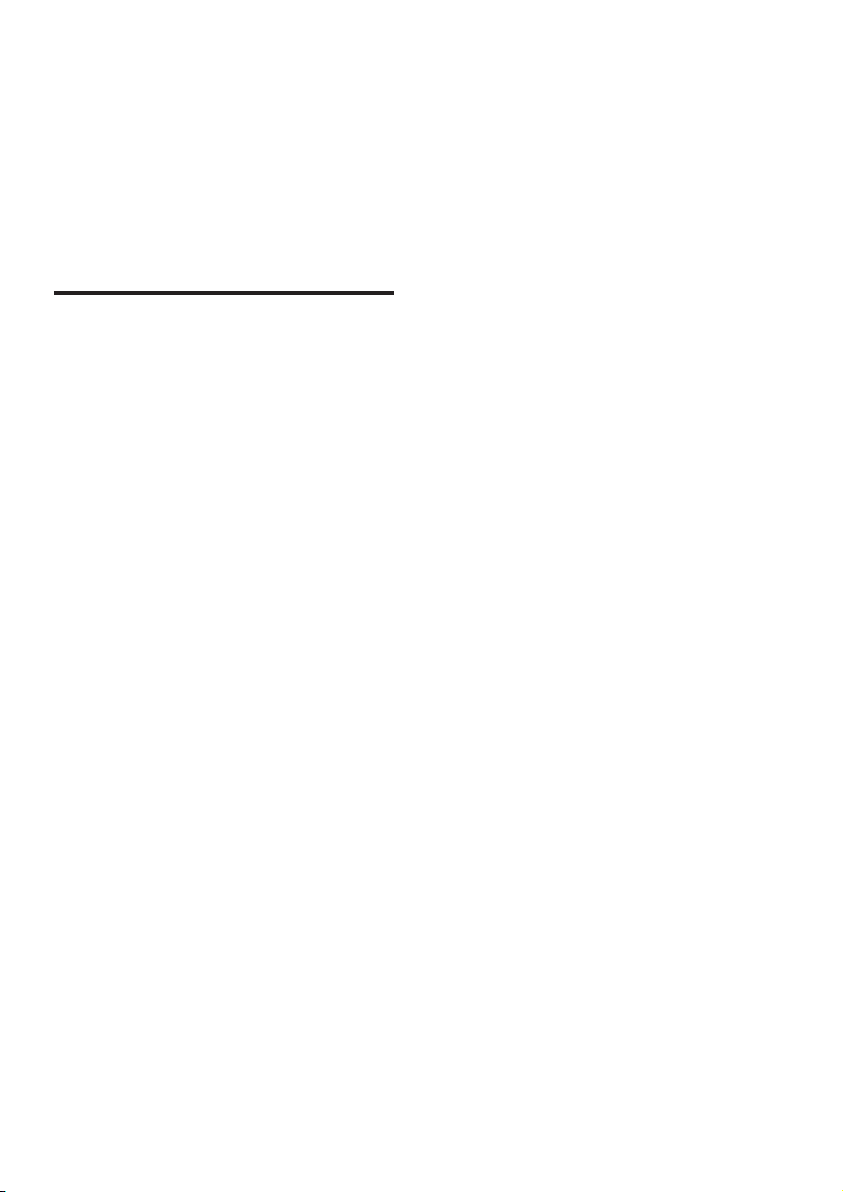
1 Ważne
Przed rozpoczęciem korzystania z urządzenia
należy zapoznać się z wszystkimi instrukcjami.
Gwarancja nie obejmuje uszkodzeń powstałych
na skutek postępowania niezgodnego
z instrukcjami.
Bezpieczeństwo
Niebezpieczeństwo pożaru lub porażenia
prądem!
• Nie wystawiaj urządzenia i akcesoriów
na działanie deszczu i wody. Nie stawiaj
przedmiotów wypełnionych cieczą (np.
wazonów) w pobliżu urządzenia. W
przypadku rozlania cieczy na urządzenie
należy natychmiast odłączyć je od zasilania.
Aby sprawdzić urządzenie przed użyciem,
skontaktuj się z działem obsługi klienta
rmy Philips.
• Nie stawiaj urządzenia ani akcesoriów
w pobliżu otwartego ognia lub innych
źródeł ciepła. Nie wystawiaj urządzenia
na bezpośrednie działanie promieni
słonecznych.
• Nigdy nie należy wkładać przedmiotów
do otworów wentylacyjnych oraz innych
otworów w urządzeniu.
• Jeśli urządzenie jest podłączone do
gniazdka za pomocą przewodu zasilającego
lub łącznika, ich wtyki muszą być łatwo
dostępne.
• Baterie i akumulatory należy zabezpieczyć
przed wysokimi temperaturami (światłem
słonecznym, ogniem itp.).
• Odłącz urządzenie od gniazdka
elektrycznego na czas burzy.
• Podczas odłączania przewodu zasilającego
zawsze ciągnij wtyczkę, a nie kabel.
Niebezpieczeństwo zwarcia lub pożaru!
• Przed podłączeniem urządzenia do źródła
zasilania sprawdź, czy napięcie w gniazdku
odpowiada wartości wydrukowanej z tyłu
urządzenia. Nie wolno podłączać urządzenia
do zasilania, jeżeli napięcie jest inne.
Istnieje ryzyko obrażeń i uszkodzenia zestawu
kina domowego.
• W przypadku montażu urządzeń na
ścianie używaj wyłącznie dostarczonego
wspornika. Przymocuj wspornik do ściany,
która utrzyma łączny ciężar urządzenia i
wspornika. Koninklijke Philips Electronics
N.V. nie bierze żadnej odpowiedzialności za
wypadki lub obrażenia, jeśli użyty zostanie
niewłaściwy uchwyt ścienny.
• W przypadku głośników ze stojakami
korzystaj wyłącznie z podstaw dołączonych
do zestawu. Mocno i pewnie przymocuj
głośniki do podstaw. Głośniki na
podstawach stawiaj na płaskiej, równej
powierzchni, zdolnej podtrzymać ciężar
głośnika z podstawą.
• Nigdy nie umieszczaj urządzenia i innych
przedmiotów na przewodzie zasilającym
oraz innych urządzeniach elektrycznych.
• W przypadku transportu urządzenia w
temperaturze otoczenia niższej niż 5°C
rozpakuj je i przed podłączeniem do
zasilania poczekaj, aż jego temperatura
osiągnie temperaturę pokojową.
• Otwarcie obudowy grozi narażeniem
użytkownika na działanie widzialnego oraz
niewidzialnego promieniowania laserowego.
Unikaj bezpośredniego kontaktu z wiązką
promieni laserowych.
• Nie należy dotykać soczewki optycznej
znajdującej się w kieszeni na płytę.
• Niektóre części tego produktu mogą
być wykonane ze szkła. Należy się z nimi
obchodzić ostrożnie, aby uniknąć obrażeń
lub uszkodzenia.
Niebezpieczeństwo przegrzania!
• Nie umieszczaj tego urządzenia w
miejscu z ograniczoną wentylacją. Zawsze
pozostawiaj co najmniej 10 cm wolnego
miejsca z każdej strony urządzenia w
celu zapewnienia właściwej wentylacji.
Upewnij się, że zasłony i inne przedmioty
nie zakrywają otworów wentylacyjnych
urządzenia.
2 PL
Page 5

Niebezpieczeństwo zanieczyszczenia!
• Nie należy używać różnych baterii (starych
z nowymi, zwykłych z alkalicznymi itp.).
• Niewłaściwa wymiana baterii grozi
wybuchem. Baterię można wymienić
tylko na egzemplarz tego samego lub
odpowiedniego typu.
• Wyjmij baterie, jeśli są wyczerpane lub jeśli
nie zamierzasz używać pilota przez dłuższy
czas.
• Baterie zawierają substancje chemiczne,
dlatego po rozładowaniu należy je
zutylizować w sposób zgodny z przepisami.
Ryzyko połknięcia baterii!
• Produkt/pilot zdalnego sterowania może
zawierać baterię monetową/pastylkową,
która może zostać połknięta. Zawsze
trzymaj baterie poza zasięgiem dzieci!
Połknięcie baterii może spowodować
poważne obrażenia lub śmierć. W ciągu
dwóch godzin od połknięcia mogą wystąpić
poważne oparzenia wewnętrzne.
• Jeśli przypuszczasz, że bateria została
połknięta lub w inny sposób znalazła
się pod skórą, natychmiast zgłoś się na
pogotowie.
• Podczas wymiany baterii trzymaj nowe i
zużyte baterie poza zasięgiem dzieci. Po
wymianie baterii upewnij się, że komora
baterii jest w pełni zabezpieczona.
• Jeśli komora baterii nie może zostać w
pełni zabezpieczona, przerwij korzystanie z
urządzenia. Trzymaj je poza zasięgiem dzieci
i skontaktuj się z producentem.
• Nie wkładaj wygiętych lub porysowanych
płyt do kieszeni na płytę.
• Jeśli urządzenie nie będzie używane przez
dłuższy czas, wyjmij płytę z kieszeni.
• Do czyszczenia urządzenia używaj
wyłącznie ściereczek z mikrobry.
Ochrona środowiska
To urządzenie zostało zaprojektowane
i wykonane z materiałów oraz komponentów
wysokiej jakości, które nadają się do ponownego
wykorzystania.
Dołączony do produktu symbol przekreślonego
pojemnika na odpady oznacza, że produkt objęty
jest dyrektywą europejską 2002/96/WE. Informacje
na temat wydzielonych punktów składowania
zużytych produktów elektrycznych i elektronicznych
można uzyskać w miejscu zamieszkania.
Prosimy postępować zgodnie z wytycznymi
miejscowych władz i nie wyrzucać tego
typu urządzeń wraz z innymi odpadami
pochodzącymi z gospodarstwa domowego.
Prawidłowa utylizacja starych produktów
pomaga zapobiegać zanieczyszczeniu
środowiska naturalnego oraz utracie zdrowia.
Jest to urządzenie KLASY II z podwójną izolacją,
bez uziemienia.
Dbanie o produkt
• W kieszeni na płytę nie należy umieszczać
przedmiotów innych niż płyty.
Produkt zawiera baterie opisane w treści
dyrektywy 2006/66/WE, których nie można
zutylizować z pozostałymi odpadami domowymi.
Należy zapoznać się z lokalnymi przepisami
dotyczącymi utylizacji baterii, ponieważ ich
prawidłowa utylizacja pomaga zapobiegać
zanieczyszczeniu środowiska naturalnego oraz
utracie zdrowia.
3PL
Page 6
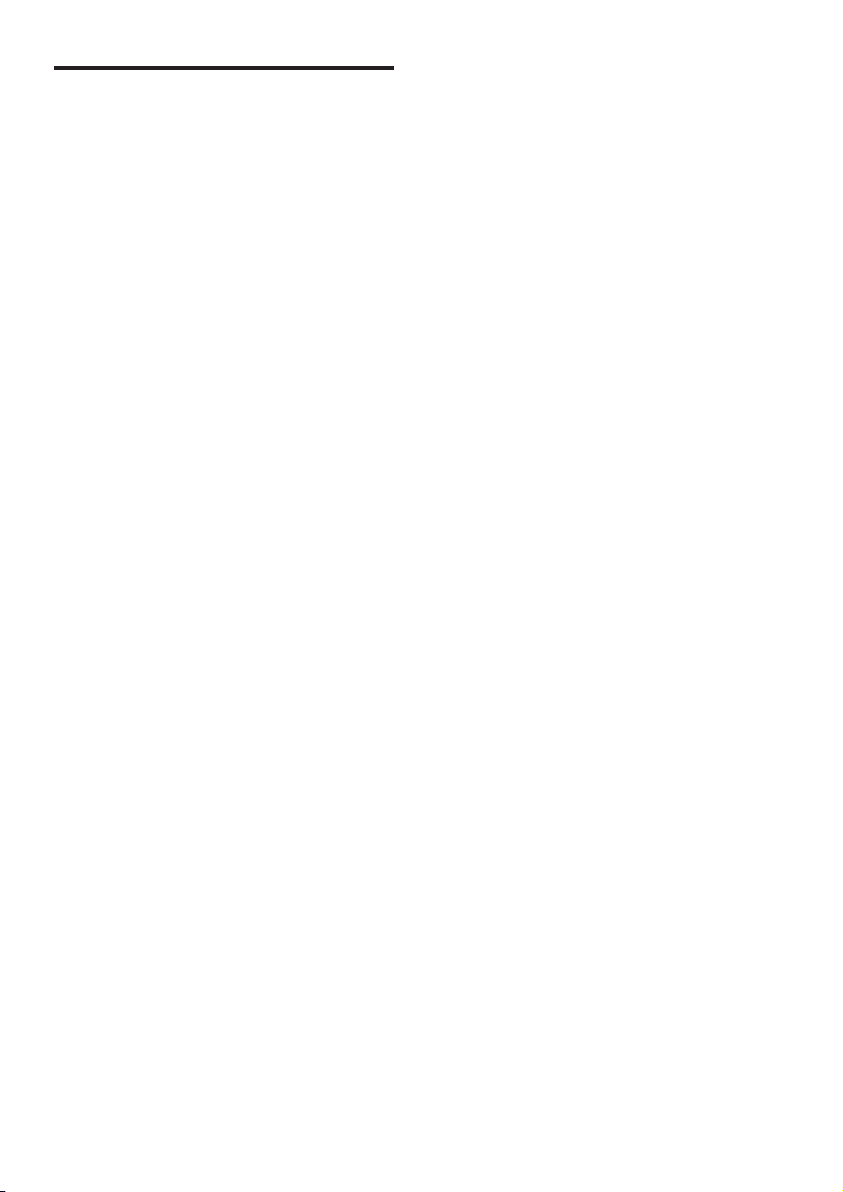
Ostrzeżenie zdrowotne dotyczące oglądania zawartości 3D
Zalecamy, aby przed oglądaniem obrazu 3D
(a także pulsujących źródeł światła lub szybko
zmieniających się sekwencji obrazów) osoby z
rozpoznaną epilepsją lub innymi schorzeniami
nasilającymi się pod wpływem działania światła
zasięgnęły porady lekarza specjalisty.
Aby uniknąć takich dolegliwości jak zawroty
głowy, ból głowy lub dezorientacja przestrzenna,
nie zalecamy oglądania obrazu 3D przez długi
czas. W przypadku wystąpienia jakichkolwiek
dolegliwości należy niezwłocznie zaprzestać
oglądania obrazu 3D i powstrzymać się od
wykonywania potencjalnie niebezpiecznych
czynności (np. prowadzenia samochodu) do
czasu całkowitego ustąpienia objawów. W
przypadku długotrwałego utrzymywania się
objawów nie należy w przyszłości oglądać
obrazu 3D bez uprzedniego zasięgnięcia porady
lekarza specjalisty.
Z opisanych wyżej względów dzieci nie powinny
oglądać obrazu 3D bez nadzoru rodziców. Nie
zalecamy oglądania obrazu 3D przez dzieci w
wieku poniżej 6 lat, ponieważ ich narząd wzroku
nie jest jeszcze w pełni rozwinięty.
4 PL
Page 7
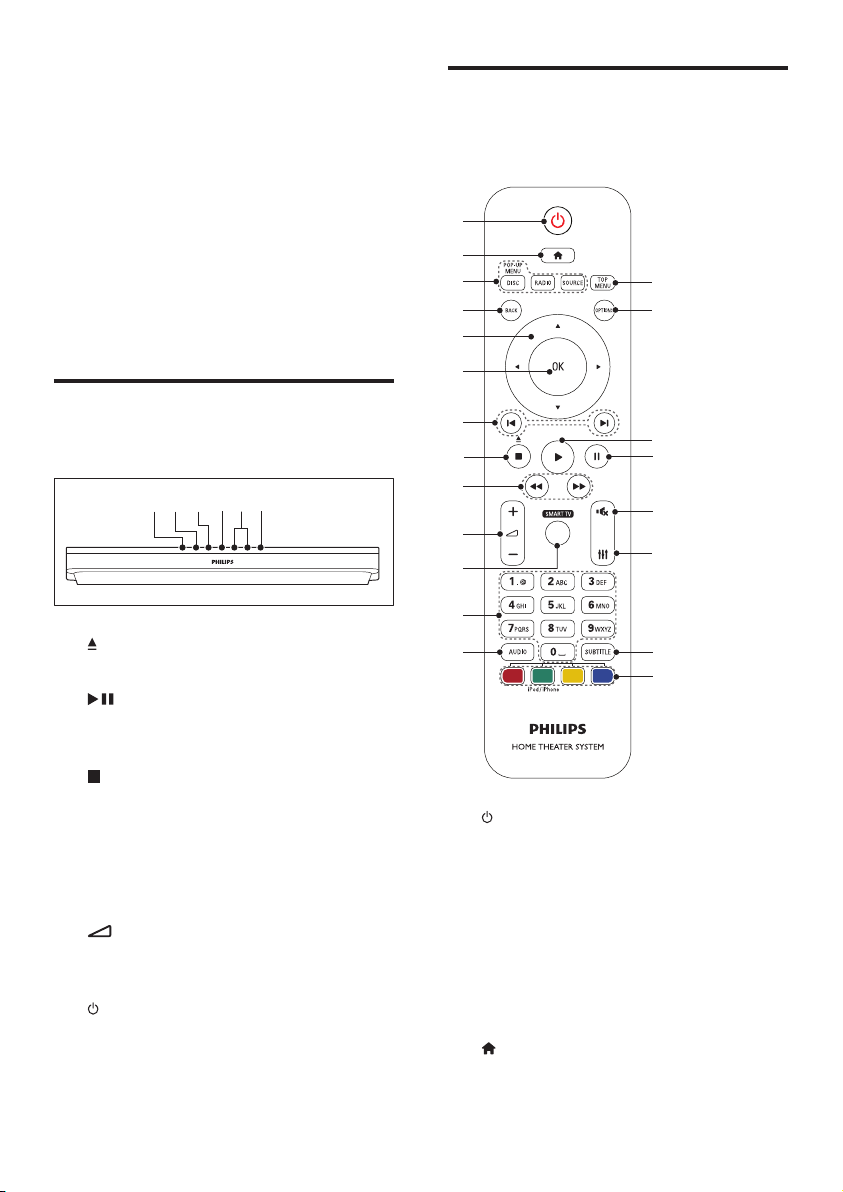
2 Zestaw kina
a
b
c
d
e
f
g
h
i
j
k
l
m
u
t
s
r
q
p
o
n
Pilot zdalnego sterowania
domowego
Gratulujemy zakupu i witamy wśród klientów
rmy Philips! Aby w pełni skorzystać z
obsługi świadczonej przez rmę Philips (np.
powiadomień o aktualizacjach oprogramowania
dołączonego do produktu), należy zarejestrować
zakupiony produkt na stronie www.philips.com/
welcome.
Jednostka centralna
Ta sekcja zawiera opis jednostki centralnej.
fa b c de
a (Otwórz/zamknij)
Otwieranie lub zamykanie kieszeni na płytę.
b
(Odtwarzaj/pauzuj)
Rozpoczynanie, wstrzymywanie lub
wznawianie odtwarzania.
c
(Zatrzymaj)
Zatrzymywanie odtwarzania.
d SOURCE
Wybór źródła dźwięku/obrazu, źródła
radia lub trybu Bluetooth dla zestawu kina
domowego.
e
+/- (Głośność)
Zwiększanie i zmniejszanie poziomu
głośności.
f
(Tryb gotowości/włącz)
Włączanie zestawu kina domowego lub
przełączanie go w tryb gotowości.
Ta sekcja zawiera opis pilota zdalnego
sterowania.
a (Tryb gotowości/włącz)
• Włączanie zestawu kina domowego
lub przełączanie go w tryb gotowości.
• Przy włączonej funkcji EasyLink
naciśnięcie i przytrzymanie przycisku
przez co najmniej trzy sekundy
powoduje jednoczesne przełączenie
wszystkich podłączonych urządzeń
zgodnych ze standardem HDMI CEC
w tryb gotowości.
b
(Menu główne)
Dostęp do menu głównego.
5PL
Page 8
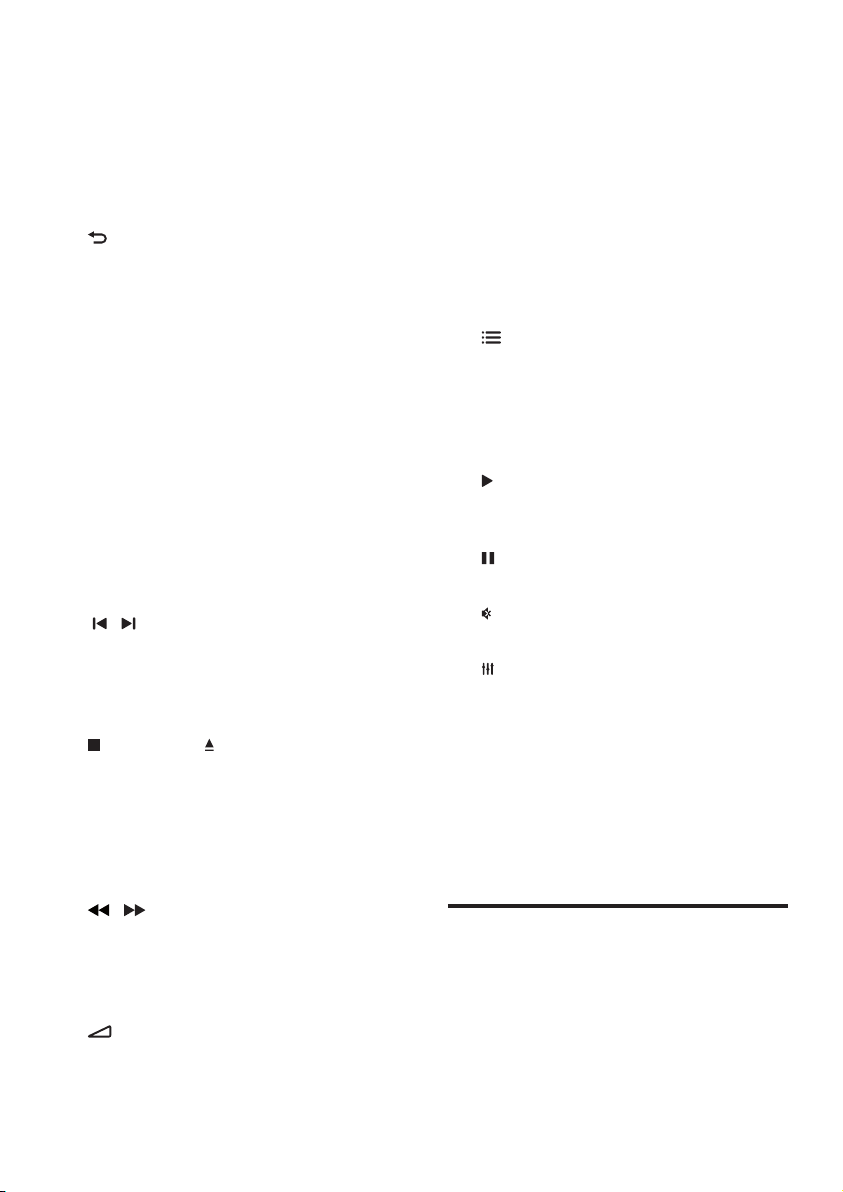
c Przyciski źródła
• DISC/POP-UP MENU : Przełączenie w
tryb płyty.Wyświetlanie lub zamykanie
menu płyty podczas odtwarzania płyty.
• RADIO : Przełączenie w tryb radia FM.
• SOURCE : Wybór źródła sygnału audio
lub trybu Bluetooth.
d
BACK
• Powrót do poprzedniego ekranu menu.
• W trybie radia naciśnięcie
i przytrzymanie powoduje usunięcie
bieżących zaprogramowanych stacji
radiowych.
e Przyciski nawigacji
• Nawigacja po pozycjach menu.
• W trybie radia przyciski w prawo i
w lewo pozwalają na automatyczne
wyszukiwanie stacji.
• W trybie radia przyciski w górę i w dół
pozwalają na dostrajanie częstotliwości
radiowej.
f OK
Zatwierdzanie wpisu lub wyboru.
g
/ (Poprzedni/następny)
• Przejście do poprzedniej lub następnej
ścieżki, rozdziału lub pliku.
• Wybór zaprogramowanej stacji
radiowej w trybie radia.
h
(Zatrzymaj) / (Wysuń/Otwórz/
zamknij)
• Zatrzymywanie odtwarzania.
• Naciśnięcie i przytrzymanie tego
przycisku przez trzy sekundy powoduje
otwarcie lub zamknięcie kieszeni na
płytę lub wysunięcie płyty.
i
/ (Szybkie odtwarzanie do tyłu /
Szybkie odtwarzanie do przodu)
Wyszukiwanie do tyłu lub do przodu.
Naciśnij ten przycisk kilkakrotnie, aby
zmienić szybkość wyszukiwania.
j
+/- (Głośność)
Zwiększanie i zmniejszanie poziomu
głośności.
k SMART TV
Ta funkcja nie jest dostępna w tej wersji.
l Przyciski alfanum eryczne
Wprowadzanie wartości lub liter (w
sposób charakterystyczny dla wiadomości
SMS)
m AUDIO
Wybór języka lub kanału dźwięku.
n TOP MENU
Dostęp do głównego menu płyty.
o
OPTIONS
• Dostęp do większej liczby opcji
podczas odtwarzania z płyty lub z
urządzenia pamięci masowej USB.
• W trybie radia ustawianie stacji
radiowej.
p
(Odtwarzanie)
Rozpoczynanie lub wstrzymywanie
odtwarzania.
q
(Wstrzymywanie odtwarzania)
Wstrzymywanie odtwarzania.
r
(Wyciszenie)
Wyciszanie lub przywracanie głośności.
s
Wejście lub wyjście z opcji dźwięku.
t SUBTITLE
Wybór języka napisów dialogowych lmu.
u Kolorowych przycisków
• Wybór zadań lub opcji dla płyt Blu-ray.
• Wybór urządzenia iPod/iPhone jako
źródła.
Złącza
Ta sekcja zawiera opis złączy zestawu kina
domowego.
6 PL
Page 9
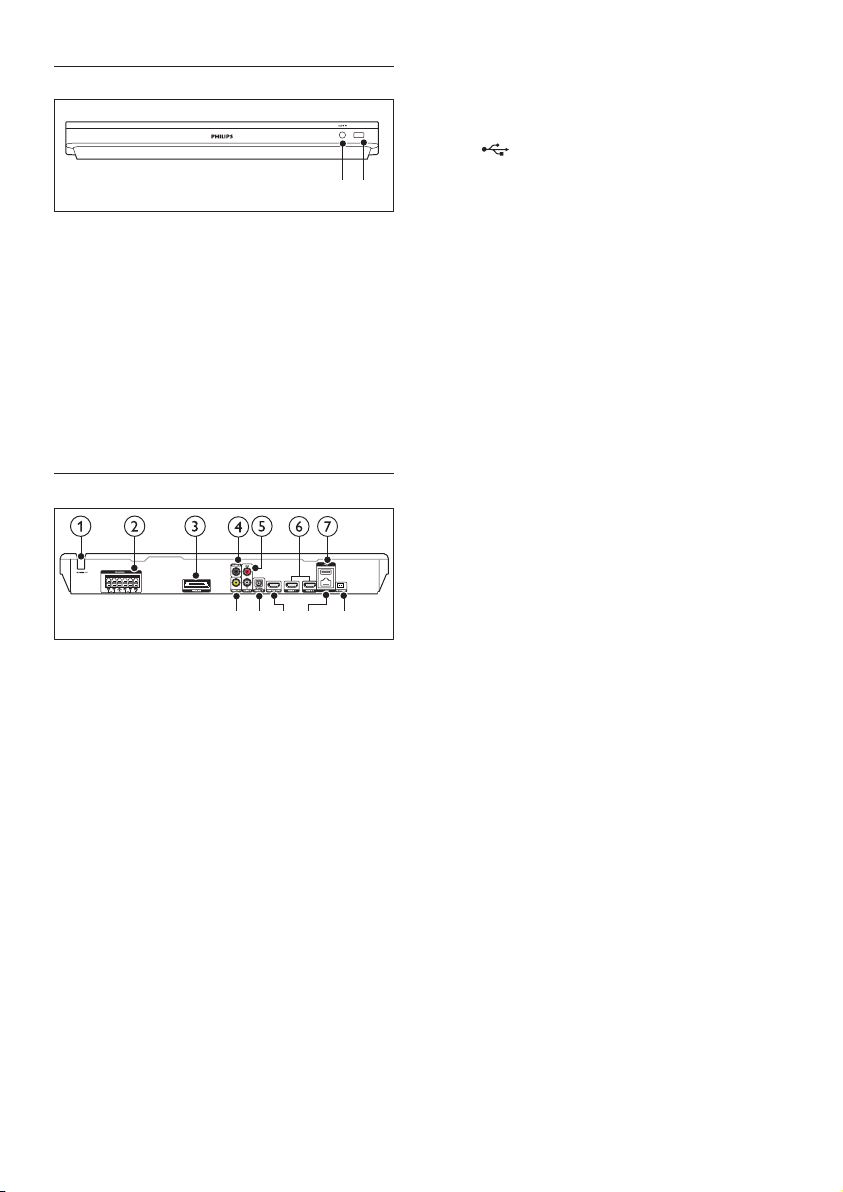
Złącza przednie
a AUDIO-IN
Wejście audio z odtwarzacza MP3 (gniazdo
typu jack 3,5 mm).
b iPod/iPhone (USB)
• Wejście audio, wideo lub zdjęć z
urządzenia pamięci masowej USB.
• Podłączanie do urządzenia iPod lub
iPhone.
• Dostęp do serwisu BD-Live
Tylne złącza
h
ijk
iPod/iPhone
ab
l
f HDMI IN1 / HDMI IN2
Podłączanie do wyjścia HDMI urządzenia
cyfrowego.
g
h VIDEO OUT
i DIGITAL IN-OPTICAL
j HDMI OUT (ARC)
k LAN
l FM ANTENNA
(USB)
Gniazdo na urządzenie pamięci masowej
USB. Urządzenie pamięci masowej USB
jest używane przy wypożyczaniu lmów z
serwisów internetowych.
Podłączanie do wejścia kompozytowego
sygnału wideo w telewizorze.
Służy do podłączania do optycznego
wyjścia audio w telewizorze lub urządzeniu
cyfrowym.
Podłączanie do wejścia HDMI w
telewizorze.
Podłączanie do wejścia sieci LAN modemu
szerokopasmowego lub routera.
Podłączanie do dołączonej anteny FM.
a AC MAINS
Przewód zasilający.
b SPEAKERS
Podłączanie do wchodzących w skład
zestawu głośników oraz subwoofera.
c Wireless Rear Audio
Podłączanie do modułu bezprzewodowego
rmy Philips.(Model: Philips RWSS5512,
opcjonalnie dostępny w Twoim regionie)
d DIGITAL IN-COAXIAL
Podłączanie do koncentrycznego wyjścia
audio w telewizorze lub urządzeniu
cyfrowym.
e AUDIO IN-AUX
Podłączanie do analogowego wyjścia
audio w telewizorze lub w urządzeniu
analogowym.
7PL
Page 10
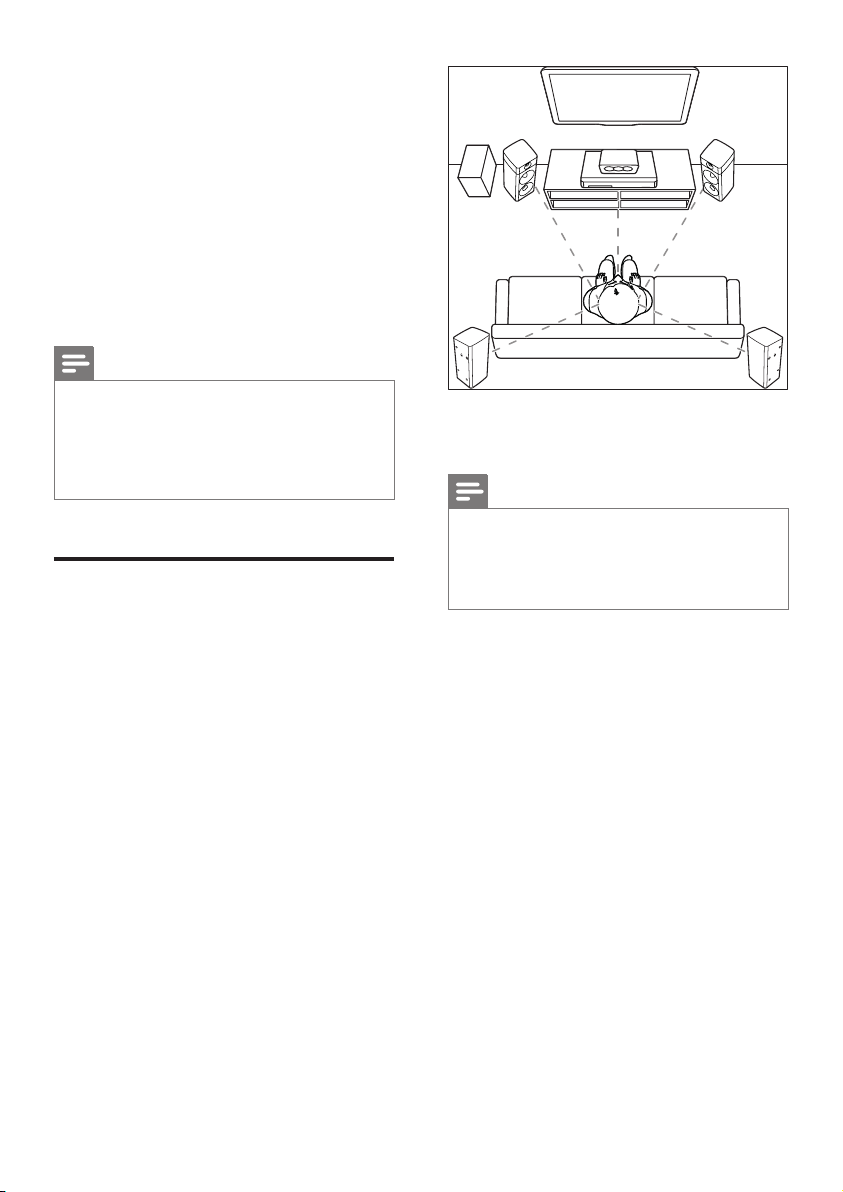
3 Podłączanie i
konfiguracja
W tej sekcji opisano sposób podłączenia
zestawu kina domowego do telewizora i innych
urządzeń, a następnie kongurowania zestawu.
Informacje dotyczące podstawowych połączeń
zestawu kina domowego i akcesoriów można
znaleźć w skróconej instrukcji obsługi.
SUB
WOOFER
REAR
LEFT
FRONT
LEFT
FRONT
CENTER
FRONT
RIGHT
REAR
RIGHT
Uwaga
Dane identykacyjne i znamionowe urządzenia
•
umieszczono na tabliczce informacyjnej znajdującej się z
tyłu lub na spodzie urządzenia.
• Przed wykonaniem lub zmianą jakichkolwiek połączeń
należy upewnić się, że wszystkie urządzenia są
odłączone od gniazdka elektrycznego.
Podłączanie głośników
Przewody głośnikowe są oznaczone kolorami,
aby ułatwić podłączanie. Aby podłączyć głośnik
do zestawu kina domowego, dopasuj kolor na
przewodzie głośnikowym i złączu.
Położenie głośnika odgrywa decydującą rolę
w konguracji efektu dźwięku przestrzennego.
Aby uzyskać najlepszy efekt, skieruj wszystkie
głośniki w stronę miejsca odsłuchu i ustaw je
na wysokości zbliżonej do poziomu uszu w
przypadku zajęcia pozycji siedzącej.
* Rzeczywiste kształty głośników mogą różnić
się od przedstawionych na powyższej ilustracji.
Uwaga
Efekt dźwięku przestrzennego zależy od takich
•
czynników, jak kształt i rozmiar pomieszczenia, rodzaj
ścian i sutu, okna i powierzchnie odbijające oraz
akustyka głośnika. Wypróbuj różne ustawienia głośników,
aby określić ich optymalne położenie.
Postępuj zgodnie z poniższymi ogólnymi
wskazówkami dotyczącymi rozmieszczania
głośników.
1 Pozycja użytkownika:
Środek obszaru odsłuchu.
2 Głośnik FRONT CENTER (przedni
centralny):
Umieść głośnik centralny bezpośrednio
przed pozycją użytkownika, nad lub pod
telewizorem.
3 Głośniki FRONT LEFT (przedni lewy) i
FRONT RIGHT (przedni prawy):
Umieść lewy i prawy głośnik z przodu, w
równej odległości od głośnika centralnego.
Upewnij się, że głośniki lewy, prawy
i środkowy znajdują się w tej samej
odległości od pozycji użytkownika.
4 Głośniki REAR LEFT (tylny lewy) i REAR
RIGHT (tylny prawy):
8 PL
Page 11
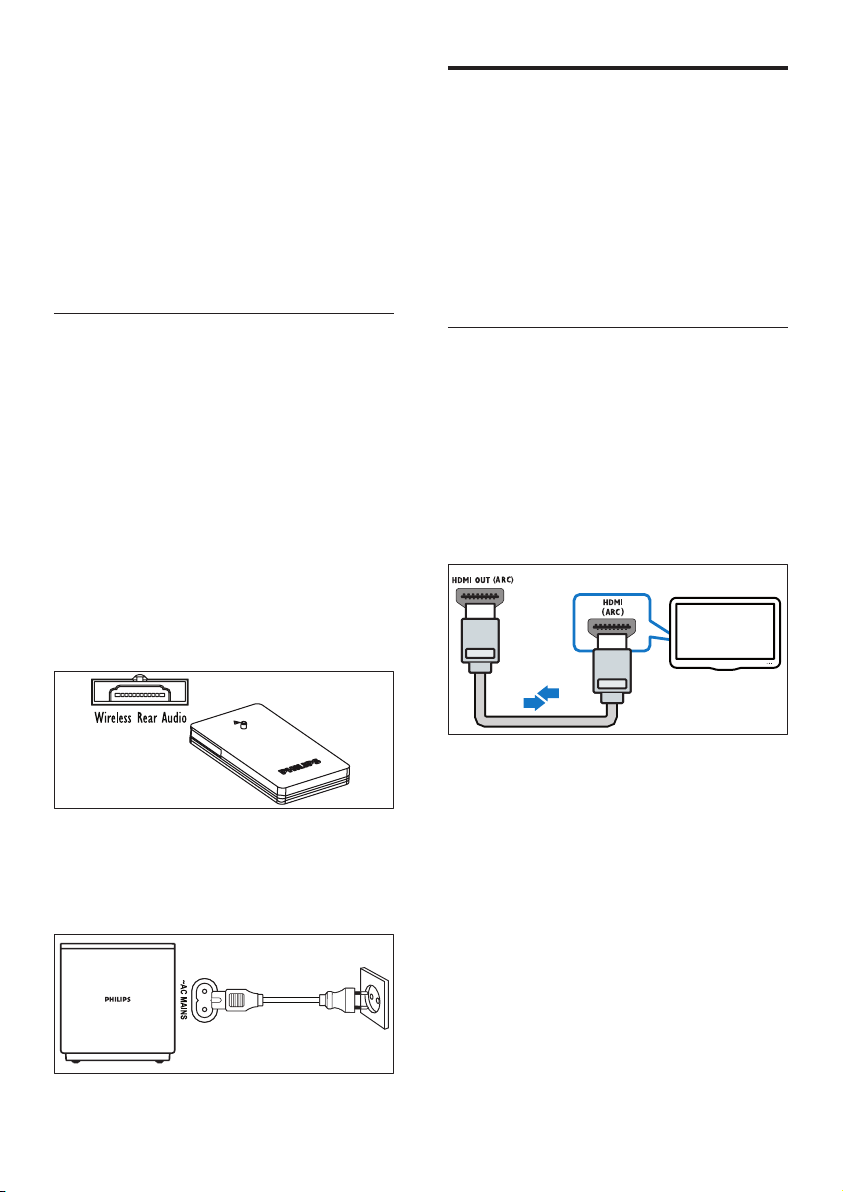
Umieść tylne głośniki dźwięku
przestrzennego po lewej i prawej stronie
pozycji użytkownika, w jednej linii z nią lub
nieco za nią.
5 Głośnik SUBWOOFER (subwoofer):
Umieść subwoofer w odległości
przynajmniej jednego metra na prawo
lub na lewo od telewizora. Zostaw mniej
więcej dziesięć centymetrów odstępu od
ściany.
Podłączanie do telewizora
W celu oglądania lmów podłącz zestaw kina
domowego do telewizora. Dźwięk telewizora
można odsłuchiwać przy użyciu głośników
zestawu kina domowego.
Skorzystaj z takiego połączenia między
zestawem kina domowego i posiadanym
telewizorem, które zapewnia najwyższą możliwą
jakość.
Bezprzewodowe podłączanie
głośników tylnych
Podłącz bezprzewodowo głośniki tylne do
zestawu kina domowego przy użyciu modułu
bezprzewodowego. Więcej szczegółów
można znaleźć w instrukcji obsługi modułu
bezprzewodowego.
Co jest potrzebne:
• moduł bezprzewodowy rmy Philips.
(Model: Philips RWSS5512, opcjonalnie
dostępny w Twoim regionie)
1 Podłącz nadajnik bezprzewodowy do
złącza Wireless Rear Audio zestawu kina
domowego.
2 Podłącz głośniki tylne do odbiornika
bezprzewodowego.
3 Podłącz odbiornik bezprzewodowy do
zasilania.
Opcja 1: Podłączanie do telewizora za
pośrednictwem złącza HDMI (ARC)
Najlepsza jakość obrazu
Zestaw kina domowego obsługuje złącze HDMI
w wersji z funkcją Audio Return Channel (ARC).
Jeśli telewizor jest zgodny ze standardem HDMI
ARC, dźwięk telewizora można odsłuchiwać
przy użyciu zestawu kina domowego za pomocą
pojedynczego przewodu HDMI.
TV
1 Podłącz jedną wtyczkę przewodu HDMI
High Speed do złącza HDMI OUT (ARC)
w zestawie kina domowego, a drugą
wtyczkę wsuń do złącza HDMI ARC w
telewizorze.
• Złącze HDMI ARC telewizora
może być oznaczone w inny sposób.
Szczegółowe informacje zawiera
instrukcja obsługi telewizora.
2 Włącz obsługę funkcji HDMI-CEC w
telewizorze. Szczegółowe informacje
zawiera instrukcja obsługi telewizora.
• Dzięki funkcji HDMI-CEC urządzenia
zgodne ze standardem CEC,
podłączone za pośrednictwem złącza
9PL
Page 12
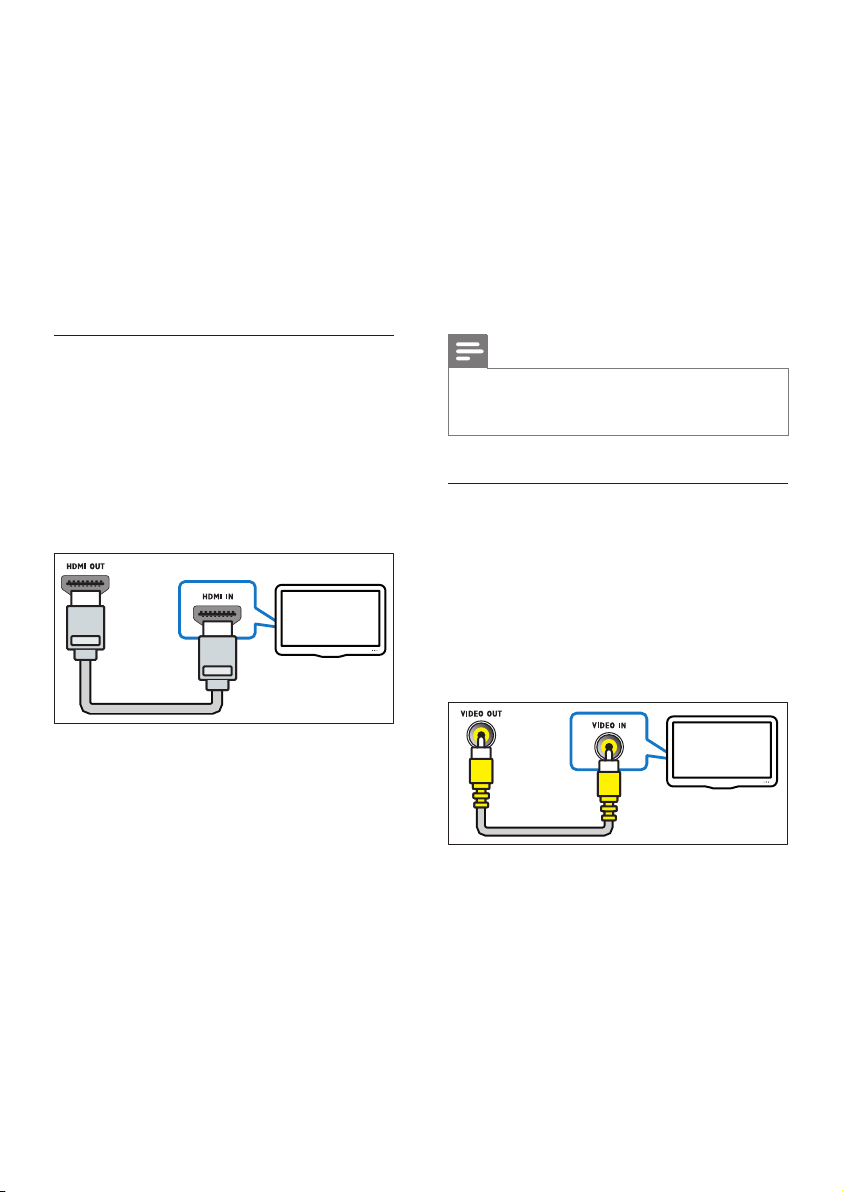
HDMI, mogą być sterowane za
pomocą jednego pilota. Można na
przykład ustawić poziom głośności
zarówno w telewizorze, jak i zestawie
kina domowego. (patrz 'Konguracja
złącza EasyLink (funkcja HDMI-CEC)'
na str. 12)
3 Jeśli dźwięk z telewizora nie jest
odtwarzany w zestawie kina domowego,
ręcznie skonguruj ustawienia dźwięku.
(patrz 'Kongurowanie dźwięku' na str. 13)
HDMI, mogą być sterowane za
pomocą jednego pilota. Można na
przykład ustawić poziom głośności
zarówno w telewizorze, jak i zestawie
kina domowego. (patrz 'Konguracja
złącza EasyLink (funkcja HDMI-CEC)'
na str. 12)
4 Jeśli dźwięk z telewizora nie jest
odtwarzany w zestawie kina domowego,
ręcznie skonguruj ustawienia dźwięku.
(patrz 'Kongurowanie dźwięku' na str. 13)
Opcja 2: Podłączanie do telewizora za
pośrednictwem standardowego złącza
HDMI
Najlepsza jakość obrazu
Jeśli posiadany telewizor nie jest zgodny ze
standardem HDMI ARC, połącz zestaw kina
domowego z telewizorem za pomocą zwykłego
złącza HDMI.
TV
1 Podłącz jedną wtyczkę przewodu HDMI
High Speed do złącza HDMI OUT
(ARC) w zestawie kina domowego, a
drugą wtyczkę wsuń do złącza HDMI w
telewizorze.
2 Podłącz przewód audio, aby odsłuchiwać
dźwięk telewizora przy użyciu zestawu kina
domowego (patrz 'Podłączanie dźwięku z
telewizora i innych urządzeń' na str. 11).
3 Włącz obsługę funkcji HDMI-CEC w
telewizorze. Szczegółowe informacje
zawiera instrukcja obsługi telewizora.
• Dzięki funkcji HDMI-CEC urządzenia
zgodne ze standardem CEC,
podłączone za pośrednictwem złącza
Uwaga
Jeśli telewizor jest wyposażony w złącze DVI, do jego
•
podłączenia można użyć adaptera HDMI/DVI. Niektóre
funkcje mogą być jednak niedostępne.
Opcja 3: Podłączanie do telewizora
za pośrednictwem kompozytowego
przewodu wideo
Średnia jakość obrazu
Jeśli telewizor nie jest wyposażony w złącza
HDMI, użyj złącza kompozytowego wideo.
Złącze kompozytowe nie obsługuje obrazu w
wysokiej rozdzielczości.
TV
1 Podłącz jedną wtyczkę przewodu
kompozytowego do złącza VIDEO OUT w
zestawie kina domowego, a drugą wtyczkę
do złącza VIDEO IN w telewizorze.
• Kompozytowe złącze wideo może
być oznaczone symbolem AV IN,
COMPOSITE lub BASEBAND.
10 PL
Page 13
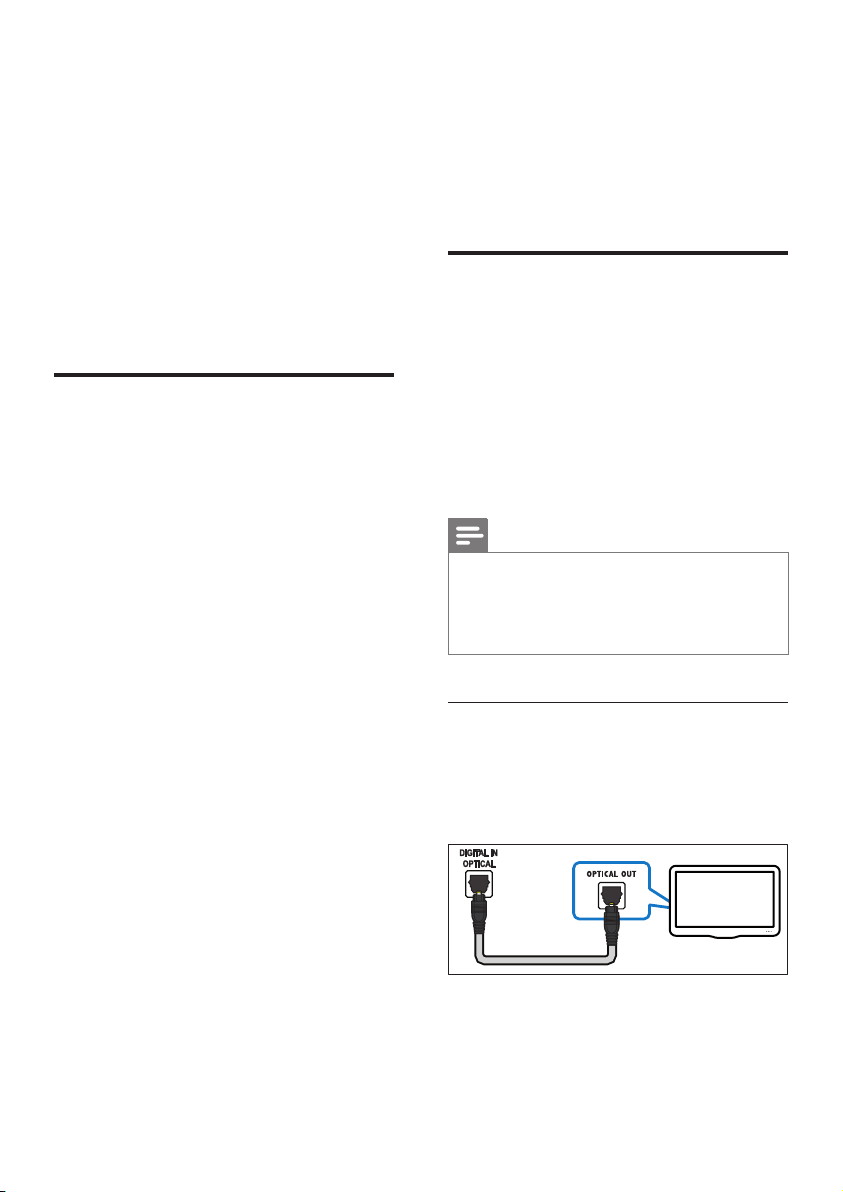
2 Podłącz przewód audio, aby odsłuchiwać
dźwięk telewizora przy użyciu zestawu kina
domowego (patrz 'Podłączanie dźwięku z
telewizora i innych urządzeń' na str. 11).
3 Podczas oglądania telewizji naciśnij
kilkakrotnie przycisk SOURCE zestawu
kina domowego, aby wybrać właściwe
wejście audio.
4 Podczas oglądania lmów przełącz
telewizor na właściwe wejście wideo.
Szczegółowe informacje zawiera instrukcja
obsługi telewizora.
Podłączanie urządzeń cyfrowych za pośrednictwem złącza HDMI
Do zestawu kina domowego można podłączyć
urządzenie cyfrowe, takie jak dekoder, konsolę
do gier lub kamerę, za pośrednictwem
pojedynczego połączenia HDMI. Kiedy
urządzenia są podłączone w ten sposób,
podczas odtwarzania pliku lub grania w grę
• obraz jest automatycznie wyświetlany na
telewizorze,
• a dźwięk jest automatycznie odtwarzany
przez zestaw kina domowego.
1 Za pomocą przewodu HDMI High Speed
połącz złącze HDMI OUT urządzenia
cyfrowego ze złączem HDMI IN
1/2 zestawu kina domowego.
2 Podłącz zestaw kina domowego do
telewizora za pośrednictwem złącza HDMI
OUT (ARC).
• Jeśli telewizor nie jest zgodny ze
standardem HDMI CEC, wybierz
odpowiednie wejście wideo w
telewizorze.
3 W podłączonym urządzeniu włącz obsługę
funkcji HDMI-CEC. Więcej szczegółów
można znaleźć w instrukcjach obsługi
urządzenia.
• Jeśli dźwięk z urządzenia cyfrowego
nie jest odtwarzany w zestawie kina
domowego, ręcznie skonguruj
ustawienia dźwięku.. (patrz
'Kongurowanie dźwięku' na str. 13)
• Możesz także kilkakrotnie nacisnąć
przycisk SOURCE zestawu kina
domowego, aby wybrać właściwe
wejście HDMI.
Podłączanie dźwięku z telewizora i innych urządzeń
Połączenie umożliwia odtwarzanie dźwięku
pochodzącego z telewizora lub innych urządzeń
za pomocą głośników zestawu kina domowego.
Skorzystaj z takiego połączenia między
zestawem kina domowego, posiadanym
telewizorem oraz pozostałymi urządzeniami,
które zapewnia najwyższą możliwą jakość.
Uwaga
W przypadku połączenia zestawu kina domowego
•
i telewizora za pomocą złącza HDMI ARC osobny
przewód audio nie jest wymagany. (patrz 'Opcja 1:
Podłączanie do telewizora za pośrednictwem złącza
HDMI (ARC)' na str. 9)
Opcja 1: Podłączanie sygnału audio
za pomocą cyfrowego przewodu
optycznego
Najlepsza jakość dźwięku
TV
1 Podłącz jedną wtyczkę przewodu
optycznego do złącza OPTICAL w
zestawie kina domowego, a drugą wtyczkę
11PL
Page 14
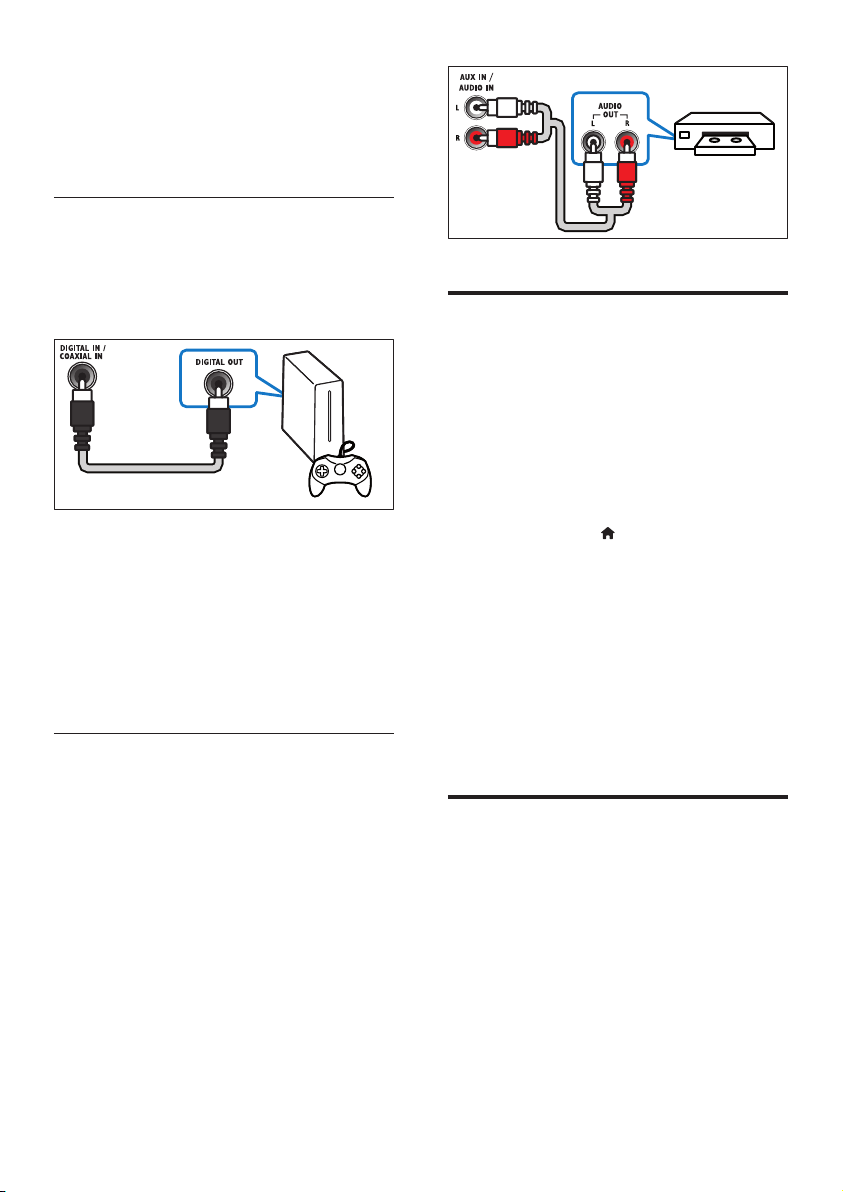
wsuń do złącza OPTICAL OUT w
telewizorze lub innym urządzeniu.
• Cyfrowe złącze optyczne może być
oznaczone symbolem SPDIF lub SPDIF
OUT.
VCR
Opcja 2: Podłączanie dźwięku za
pomocą cyfrowego przewodu
koncentrycznego
Dobra jakość dźwięku
1 Podłącz jedną wtyczkę przewodu
koncentrycznego do złącza COAXIAL w
zestawie kina domowego, a drugą wtyczkę
wsuń do złącza COAXIAL/DIGITAL OUT
w telewizorze lub innym urządzeniu.
• Cyfrowe złącze koncentryczne może
być oznaczone symbolem DIGITAL
AUDIO OUT.
Opcja 3: Podłączanie dźwięku za
pomocą analogowych przewodów
audio
Średnia jakość dźwięku
1 Podłącz jedną wtyczkę przewodu
analogowego do złącza AUX w zestawie
kina domowego, a drugą wtyczkę wsuń
do złącza AUDIO OUT w telewizorze lub
innym urządzeniu.
Konguracja głośników
Ustaw głośniki ręcznie, aby cieszyć się
spersonalizowanym dźwiękiem przestrzennym.
Przed uruchomieniem
Wykonaj niezbędne połączenia opisane w
skróconej instrukcji obsługi, a następnie przełącz
telewizor na źródło odpowiednie dla zestawu
kina domowego.
1 Naciśnij przycisk (Menu główne).
2 Wybierz opcję [Konguracja], a następnie
naciśnij przycisk OK.
3 Wybierz kolejno opcje [Audio] >
[Ustawienia głośników].
4 Wprowadź odległość dla każdego z
głośników, a następnie odsłuchaj sygnały
testowe i zmień głośność. Wypróbuj
różne ustawienia głośników, aby określić
optymalne ustawienie.
Konguracja złącza EasyLink
(funkcja HDMI-CEC)
Zestaw kina domowego został wyposażony
w łącze Philips EasyLink wykorzystujące
protokół HDMI-CEC (Consumer Electronics
Control). Urządzenia zgodne ze standardem
EasyLink podłączone do gniazda HDMI można
obsługiwać za pomocą jednego pilota zdalnego
sterowania.
12 PL
Page 15
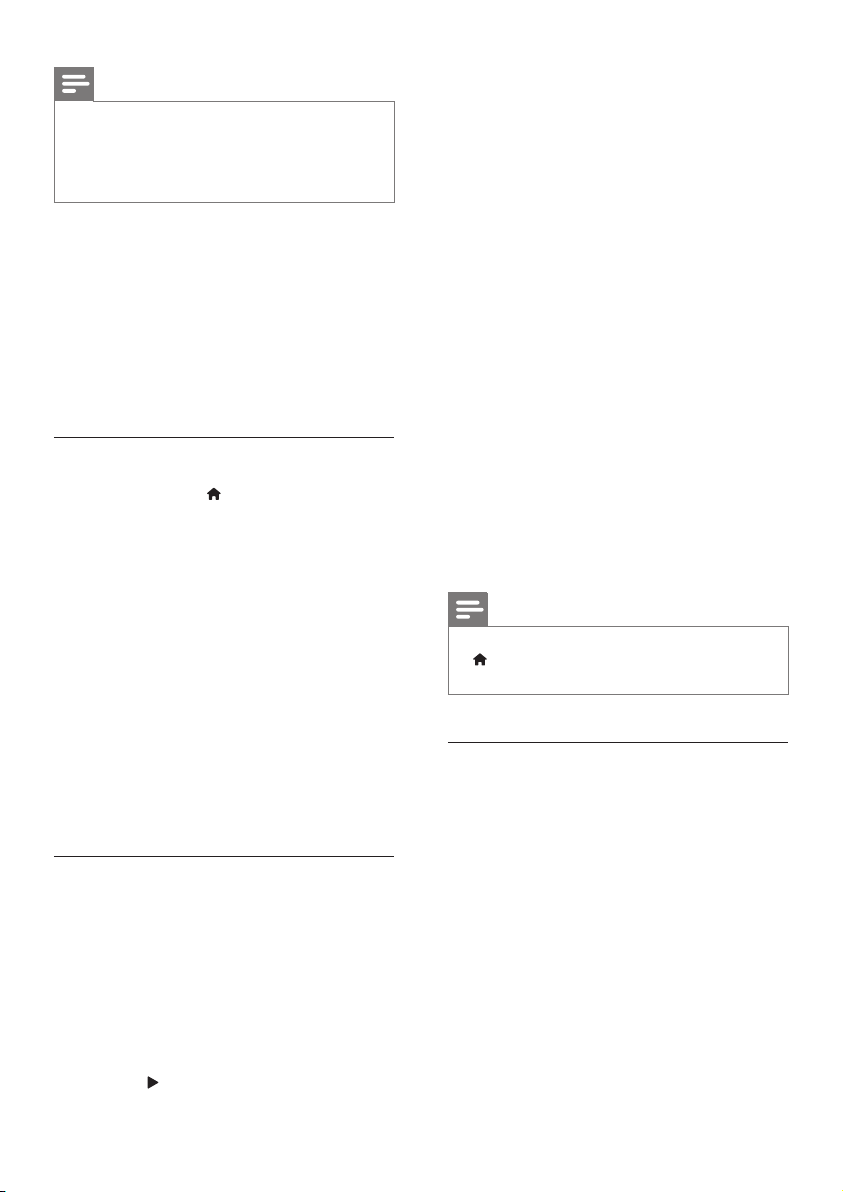
Uwaga
Standard HDMI-CEC jest znany pod różnymi nazwami
•
w zależności od producenta. Informacje na temat
danego urządzenia zawiera jego instrukcja obsługi.
• Firma Philips nie gwarantuje pełnej zgodności ze
wszystkimi urządzeniami HDMI-CEC.
Przed uruchomieniem
• Podłącz zestaw kina domowego do
urządzenia zgodnego ze standardem
HDMI-CEC za pomocą złącza HDMI.
• Wykonaj niezbędne połączenia opisane
w skróconej instrukcji obsługi, a następnie
przełącz telewizor na źródło odpowiednie
dla zestawu kina domowego.
Włączanie funkcji EasyLink
1 Naciśnij przycisk (Menu główne).
2 Wybierz opcję [Konguracja], a następnie
naciśnij przycisk OK.
3 Wybierz kolejno: [EasyLink] > [EasyLink]
> [Wł.].
4 W telewizorze i innych podłączonych
urządzeniach włącz tryb sterowania HDMICEC. Więcej informacji można znaleźć
w instrukcji obsługi telewizora lub innych
urządzeń.
• W telewizorze ustaw wyjście audio
na tryb „Amplier” („Wzmacniacz”)
— zamiast głośników telewizora.
Szczegółowe informacje zawiera
instrukcja obsługi telewizora.
Funkcje sterowania EasyLink
Dzięki funkcji EasyLink zestaw kina domowego
oraz inne podłączone urządzenia zgodne ze
standardem HDMI-CEC można obsługiwać
za pomocą pojedynczego pilota zdalnego
sterowania.
• [Odtw. 1 przycis.] (odtwarzanie jednym
przyciskiem): jeśli w kieszeni na płytę
znajduje się płyta wideo, należy nacisnąć
przycisk
(Odtwarzanie), aby wybudzić
telewizor z trybu gotowości i rozpocząć
odtwarzanie zawartości płyty.
• [Gotow. 1 przycis.] (przechodzenie w
tryb gotowości jednym przyciskiem):
jeśli w zestawie kina domowego jest
włączona obsługa funkcji przechodzenia
w tryb gotowości jednym przyciskiem,
tryb gotowości można włączyć pilotem
telewizora lub innego urządzenia HDMICEC.
• [Sterowanie dźwiękiem] (sterowanie
dźwiękiem):jeśli włączona jest funkcja
sterowania dźwiękiem, dźwięk z
podłączonego urządzenia jest odtwarzany
automatycznie przez głośniki zestawu kina
domowego.
• [Mapowanie audio] (przyporządkowywanie
sygnału audio):jeśli funkcja sterowania
dźwiękiem nie działa, należy
przyporządkować podłączone urządzenie
do odpowiedniego wejścia audio zestawu
kina domowego (patrz 'Kongurowanie
dźwięku' na str. 13).
Uwaga
Aby zmienić ustawienia funkcji EasyLink, naciśnij przycisk
•
(Menu główne), a następnie wybierz kolejno opcje
[Konguracja] > [EasyLink].
Kongurowanie dźwięku
Jeśli dźwięk z podłączonego urządzenia nie
jest odtwarzany przez głośniki zestawu kina
domowego, wykonaj następujące czynności:
• Sprawdź, czy funkcja EasyLink została
włączona we wszystkich urządzeniach
(patrz 'Konguracja złącza EasyLink (funkcja
HDMI-CEC)' na str. 12).
• W telewizorze ustaw wyjście audio na
tryb „Amplier” („Wzmacniacz”) —
zamiast głośników telewizora. Aby uzyskać
szczegółowe informacje, zapoznaj się z
instrukcją obsługi telewizora.
• Skonguruj funkcję EasyLink.
13PL
Page 16
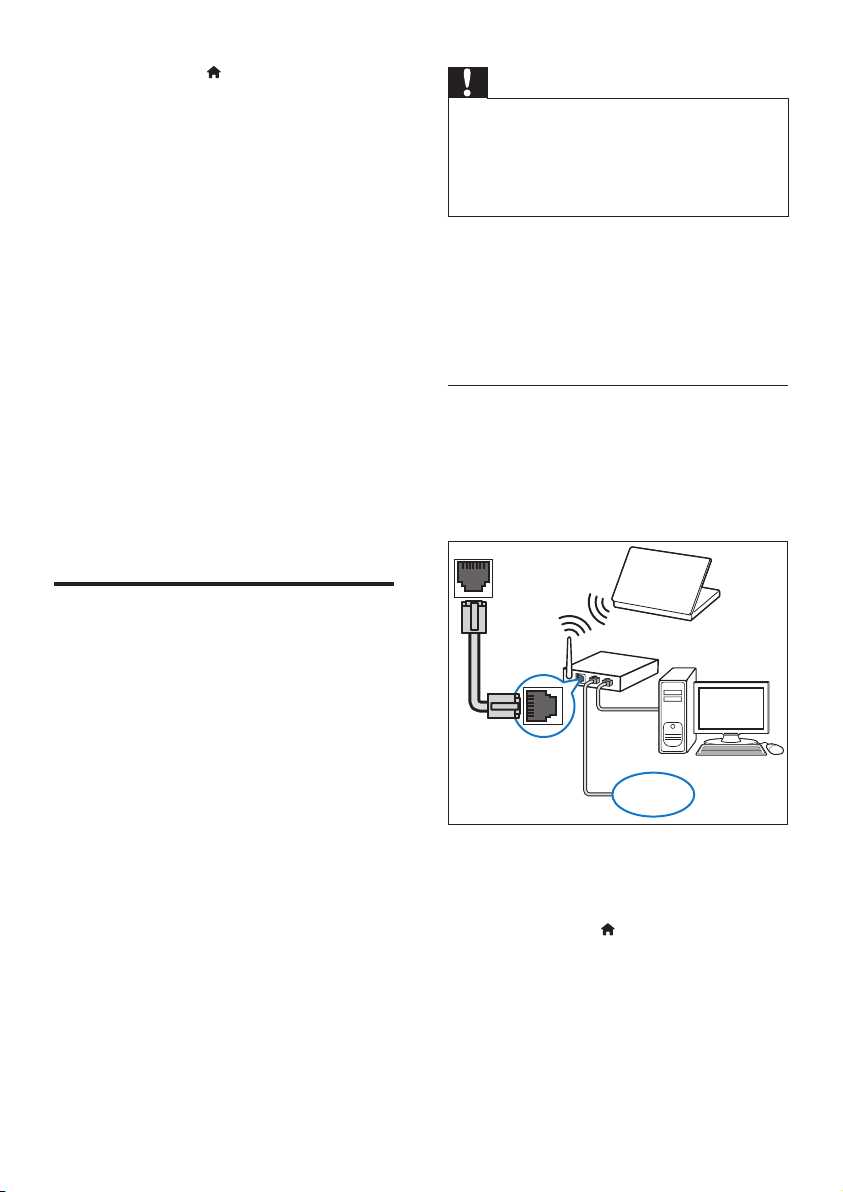
1 Naciśnij przycisk (Menu główne).
2 Wybierz opcję [Konguracja], a następnie
naciśnij przycisk OK.
3 Wybierz kolejno: [EasyLink] > [Sterowanie
dźwiękiem] > [Wł.].
• Aby odtwarzać dźwięk za
pośrednictwem głośników telewizora,
wybierz opcję [Wył.] i pomiń poniższe
czynności.
4 Wybierz kolejno opcje [EasyLink] >
[Mapowanie audio].
5 Postępuj zgodnie z instrukcjami
wyświetlanymi na ekranie, aby
przyporządkować podłączone urządzenie
do odpowiednich wejść audio zestawu kina
domowego.
• Jeśli podłączasz zestaw kina domowego
do telewizora za pomocą złącza HDMI
ARC, upewnij się, że dźwięk telewizora
jest przyporządkowany do wejścia ARC
w zestawie kina domowego.
Podłączanie i kongurowanie
sieci domowej
Przestroga
Należy zapoznać się z informacjami na temat routera
•
sieciowego, oprogramowania serwera multimediów
oraz zasadami działania sieci. W razie potrzeby należy
zapoznać się z dokumentacją dołączoną do sprzętu
sieciowego. Firma Philips nie ponosi odpowiedzialności
za utratę ani uszkodzenie danych.
Przed uruchomieniem
• Wykonaj niezbędne połączenia opisane
w skróconej instrukcji obsługi, a następnie
przełącz telewizor na źródło odpowiednie
dla zestawu kina domowego.
Konguracja sieci przewodowej
Co jest potrzebne:
• Przewód sieciowy (przewód RJ45 prosty).
• Router sieciowy (z włączonym ustawieniem
DHCP).
LAN
Podłącz zestaw kina domowego do routera
sieciowego w celu skongurowania sieci i
korzystaj z następujących funkcji:
• Strumieniowe przesyłanie zawartości
multimedialnej (patrz 'Przeglądanie
zawartości komputera za pomocą DLNA'
na str. 25)
• Sterowanie za pomocą smartfona
• Aplikacje BD Live (patrz 'Korzystanie z
serwisu BD-Live w przypadku płyty Blu-ray'
na str. 18)
• Aktualizowanie oprogramowania (patrz
'Aktualizacja oprogramowania przez
Internet' na str. 34)
14 PL
www
1 Za pomocą kabla sieciowego połącz złącze
LAN zestawu kina domowego z routerem
sieciowym.
2 Naciśnij przycisk (Menu główne).
3 Wybierz opcję [Konguracja], a następnie
naciśnij przycisk OK.
4 Wybierz kolejno: [Sieć] > [Instalacja sieci]
> [Przewodowa (Ethernet)].
Page 17

5 Postępuj zgodnie z instrukcjami
wyświetlanymi na ekranie, aby ukończyć
kongurację.
• W przypadku braku połączenia wybierz
opcję [Ponów], a następnie naciśnij
przycisk OK.
6 Wybierz opcję [Zakończ], a następnie
naciśnij przycisk OK, aby zakończyć.
• Aby wyświetlić ustawienia sieciowe,
wybierz kolejno opcje [Konguracja] >
[Sieć] > [Wyświetl ustawienia sieci].
Konguracja sieci bezprzewodowej
Ten zestaw kina domowego jest wyposażony
we wbudowaną funkcję Wi-Fi pozwalającą na
łatwy dostęp do sieci bezprzewodowej.
Co jest potrzebne:
• Router sieciowy (z włączonym ustawieniem
DHCP). Aby uzyskać najwyższą wydajność,
zasięg i zgodność, użyj routera 802.11n.
4 Postępuj zgodnie z instrukcjami
wyświetlanymi na ekranie, aby wybrać i
skongurować sieć bezprzewodową.
• W przypadku braku połączenia wybierz
opcję [Ponów], a następnie naciśnij
przycisk OK.
5 Wybierz opcję [Zakończ], a następnie
naciśnij przycisk OK, aby zakończyć.
• Aby wyświetlić ustawienia sieciowe,
wybierz kolejno opcje [Konguracja]
> [Sieć] > [Wyświetl ustawienia sieci
bezprzewodowej].
Personalizacja nazwy sieci
Nazwij swój zestaw kina domowego, aby móc
go łatwo zidentykować w sieci domowej.
1 Naciśnij przycisk (Menu główne).
2 Wybierz opcję [Konguracja], a następnie
naciśnij przycisk OK.
3 Wybierz kolejno opcje [Sieć] > [Nazwij
swój produkt:].
4 Za pomocą przycisków Przyciski alfanum
eryczne wprowadź nazwę.
5 Wybierz opcję [Gotowe], a następnie
naciśnij przycisk OK, aby zakończyć.
www
1 Naciśnij przycisk (Menu główne).
2 Wybierz opcję [Konguracja], a następnie
naciśnij przycisk OK.
3 Wybierz kolejno [Sieć] > [Instalacja sieci]
> [Bezprzewodowe (Wi-Fi)], a następnie
naciśnij przycisk OK.
15PL
Page 18

4 Korzystanie z
zestawu kina
domowego
W tej części opisano korzystanie z zestawu
kina domowego do odtwarzania materiałów z
różnych źródeł.
Przed uruchomieniem
• Wykonaj niezbędne połączenia opisane
w skróconej instrukcji obsługi oraz w
instrukcji obsługi.
• Zakończenie pierwszej konguracji.
Pierwsza konguracja ma miejsce po
pierwszym włączeniu zestawu kina
domowego lub jeśli konguracja nie została
zakończona.
• Przełącz telewizor na źródło odpowiednie
dla zestawu kina domowego (na przykład
HDMI, AV IN).
Dostęp do menu głównego
Menu główne umożliwia łatwy dostęp do
podłączonych urządzeń, konguracji i innych
przydatnych funkcji zestawu kina domowego.
1 Naciśnij przycisk (Menu główne).
» Zostanie wyświetlone menu główne.
2 Naciśnij przyciski Przyciski nawigacji i OK,
aby wybrać następujące opcje:
• [odtwórz Płytę]: Włącz odtwarzanie
płyty.
• [przeglądaj USB]: Dostęp do
przeglądarki zawartości urządzenia
USB.
• [Muzyka z iPoda]: Dostęp do
przeglądarki zawartości urządzenia
iPod lub iPhone.
• [Smart TV]: Ta funkcja nie jest dostępna
w tej wersji.
• [przeglądaj PC]: Dostęp do
przeglądarki zawartości komputera.
• [HDMI 1]: Wybór urządzenia
cyfrowego podłączonego do
złącza HDMI IN 1 w zestawie kina
domowego.
• [HDMI 2]: Wybór urządzenia
cyfrowego podłączonego do
złącza HDMI IN 2 w zestawie kina
domowego.
• [Konguracja]: Uzyskiwanie dostępu
do menu w celu zmiany ustawień
wideo, dźwięku i innych.
3 Naciśnij przycisk (Menu główne), aby
wyjść z menu.
Płyty
Ten zestaw kina domowego umożliwia
odtwarzanie płyt DVD, VCD, CD i Blu-ray.
Umożliwia on również odtwarzanie płyt
nagranych w domu, takich jak płyty CD-R ze
zdjęciami, lmami lub muzyką.
1 Włóż płytę do zestawu kina domowego.
2 Jeśli odtwarzanie płyty nie rozpocznie się
automatycznie, naciśnij przycisk DISC lub
wybierz w menu głównym opcję [odtwórz
Płytę].
3 Odtwarzaniem można sterować
za pomocą pilota. (patrz 'Przyciski
odtwarzania' na str. 16)
• Odtwarzaniu płyt Blu-ray może
towarzyszyć cichy dźwięk — to
normalne zjawisko. Nie świadczy on o
uszkodzeniu zestawu kina domowego.
Przyciski odtwarzania
Przycisk Czynność
Przyciski
nawigacji
Nawigacja po pozycjach
menu.
W górę/w dół: Obrót zdjęcia
w lewo lub w prawo.
16 PL
Page 19

Przycisk Czynność
OK Zatwierdzanie wpisu lub
wyboru.
(Odtwarzanie)
/ Zatrzymywanie odtwarzania.
/ Przejście do poprzedniej lub
/ Szybkie wyszukiwanie do tyłu
SUBTITLE Wybór języka napisów
DISC/ POP-
UP MENU
OPTIONS Dostęp do zaawansowanych
Rozpoczynanie lub
wstrzymywanie odtwarzania.
Wstrzymywanie odtwarzania.
Naciśnięcie i przytrzymanie
tego przycisku przez trzy
sekundy powoduje otwarcie
lub zamknięcie kieszeni na
płytę.
następnej ścieżki, rozdziału
lub pliku.
lub do przodu.
Wolne wyszukiwanie do
tyłu lub do przodu po
wstrzymaniu odtwarzania
lmu.
dialogowych lmu.
Wyświetlanie lub zamykanie
menu płyty.
opcji podczas odtwarzania
plików audio, wideo i plików
multimedialnych (patrz 'Opcje
zawartości audio, wideo i
zdjęć' na str. 20).
Synchronizacja obrazu i dźwięku
Jeśli dźwięk nie jest zsynchronizowany z
obrazem, można opóźnić dźwięk w celu jego
dopasowania do obrazu.
1 Naciśnij przycisk .
2 Wybierz opcję AUD SYNC, a następnie
naciśnij przycisk OK.
3 Naciśnij przycisk Przyciski nawigacji (w
górę/dół), aby zsynchronizować dźwięk z
obrazem.
4 Naciśnij przycisk OK, aby potwierdzić.
Odtwarzanie płyty Blu-ray 3D
Ten zestaw kina domowego umożliwia
odtwarzanie lmów Blu-ray 3D. Przed
odtworzeniem płyty 3D należy przeczytać
ostrzeżenie zdrowotne dotyczące oglądania
zawartości 3D.
Co jest potrzebne:
• Telewizor obsługujący technologię 3D
• Okulary 3D zgodne z telewizorem 3D
• Film Blu-ray 3D
• Przewód HDMI High Speed
1 Za pomocą przewodu HDMI High Speed
podłącz zestaw kina domowego do
telewizora zgodnego z funkcją 3D.
2 Upewnij się, że ustawienie obrazu
3D jest włączone. Naciśnij przycisk
(Menu główne) i wybierz kolejno opcje
[Konguracja] > [Wideo] > [Oglądanie
lmów 3D] > [Auto].
• Aby odtwarzać płyty 3D w trybie 2D,
wybierz opcję [Wył.].
3 Rozpocznij odtwarzanie płyty Blu-ray 3D i
włóż okulary 3D.
• Podczas przeszukiwania wideo i w
niektórych tr ybach odtwarzania obraz
będzie wyświetlany w trybie 2D. Obraz
powróci do trybu 3D po wznowieniu
odtwarzania.
Uwaga
Aby uniknąć migotania, zmień poziom jasności
•
wyświetlacza.
Korzystanie z funkcji Bonus View płyty
Blu-ray
Płyty Blu-ray obsługujące funkcję Bonus View
umożliwiają oglądanie dodatkowych elementów,
takich jak komentarz reżysera, w małym okienku
na ekranie. Funkcja Bonus View znana jest
również jako Picture-In-Picture.
17PL
Page 20

1 Funkcję Bonus View można włączyć w
menu płyty Blu-ray.
2 Podczas odtwarzania lmu naciśnij przycisk
OPTIONS.
» Zostanie wyświetlone menu opcji.
3 Wybierz kolejno opcje [Wybór PIP] >
[PIP].
• W zależności od lmu może być
wyświetlane menu PIP [1] lub [2].
• Aby wyłączyć funkcję Bonus View,
wybierz opcję [Wył.].
4 Wybierz opcję [Drugi język audio] lub
[Drugi język napisów].
5 Wybierz język, a następnie naciśnij przycisk
OK.
Korzystanie z serwisu BD-Live w
przypadku płyty Blu-ray
W przypadku płyt Blu-ray z zawartością BDLive można korzystać z dodatkowych funkcji,
takich jak internetowe czaty z reżyserami,
najnowsze zwiastuny, gry, tapety i dzwonki.
Usługi i zawartość BD-Live mogą się różnić w
zależności od płyty.
Co jest potrzebne:
• płyta Blu-ray z zawartością BD-Live
• urządzenie pamięci masowej USB z co
najmniej 1 GB pamięci
1 Podłącz zestaw kina domowego do sieci
domowej z dostępem do Internetu
(patrz 'Podłączanie i kongurowanie sieci
domowej' na str. 14).
2 Podłącz urządzenie pamięci masowej USB
do złącza
domowego w celu pobrania BD-Live.
(USB) z przodu zestawu kina
3 Naciśnij przycisk (Menu główne)
i wybierz opcję [Konguracja] >
[Zaawansowane] > [Zabezpieczenie BD
Live] >[Wył.].
• Aby wyłączyć funkcję BD-Live, wybierz
opcję [Wł.].
4 Wybierz ikonę BD-Live z menu płyty, a
następnie naciśnij przycisk OK.
» Rozpocznie się ładowanie serwisu BD-
Live. Czas ładowania zależy od płyty
oraz połączenia z Internetem.
5 Przyciski nawigacji umożliwiają nawigację
po zawartości BD-Live. Naciśnij przycisk
OK, aby wybrać opcję.
Uwaga
• Aby wyczyścić pamięć na urządzeniu pamięci masowej,
naciśnij przycisk
[Konguracja] > [Zaawansowane] > [Wyczyść pamięć].
(Menu główne) i wybierz kolejno opcje
Odtwarzanie dźwięku przez połączenie Bluetooth
Korzystając z połączenia Bluetooth, połącz
zestaw kina domowego z urządzeniem
Bluetooth (np. iPad, iPhone, iPod touch, telefon
Android lub laptop). Dzięki temu możesz
odsłuchiwać pliki audio zapisane w urządzeniu
przez głośniki zestawu kina domowego.
Co jest potrzebne:
• urządzenie Bluetooth, które obsługuje
prol Bluetooth A2DP z wersją Bluetooth
2.1+EDR.
• Zasięg działania między zestawem kina
domowego a urządzeniem Bluetooth
wynosi około 10 metrów.
1 Naciśnij kilkakrotnie przycisk SOURCE, aby
wybrać tryb Bluetooth.
» Na panelu wyświetlacza zostanie
wyświetlony symbol BT.
2 W urządzeniu Bluetooth włącz funkcję
Bluetooth, a następnie wyszukaj i wybierz
nazwę zestawu kina domowego, aby
nawiązać połączenie (informacje na ten
temat można znaleźć w instrukcji obsługi
urządzenia Bluetooth w części dotyczącej
włączania funkcji Bluetooth).
• Jeśli pojawi się żądanie wprowadzenia
hasła, wprowadź „0000”.
18 PL
Page 21

3 Zaczekaj, aż na panelu wyświetlacza
zostanie wyświetlony komunikat BT_
READY.
» Po pomyślnym nawiązaniu połączenia
Bluetooth na panelu wyświetlacza
zostanie wyświetlony komunikat
BT_READY.
» Jeśli połączenie nie zostanie nawiązane,
na panelu wyświetlacza będzie nadal
wyświetlany komunikat BT.
4 Wybór i odtwarzanie plików dźwiękowych
lub muzyki w urządzeniu Bluetooth.
• Jeśli podczas odtwarzania pojawi się
połączenie przychodzące, odtwarzanie
muzyki zostanie wstrzymane.
• Jeśli przesyłanie muzyki zostanie
przerwane, umieść urządzenie
Bluetooth bliżej zestawu kina
domowego.
5 Aby wyjść z menu Bluetooth, wybierz inne
źródło.
• Po przełączeniu się z powrotem na
działanie w trybie Bluetooth, połączenie
Bluetooth pozostanie aktywne.
Uwaga
Przesyłanie strumieniowe muzyki może zostać
•
zakłócone przez przeszkody znajdujące się między
urządzeniem a zestawem kina domowego. Takimi
przeszkodami mogą być ściany, metalowe obudowy
urządzeń lub inne urządzenia znajdujące się w pobliżu i
działające w tej samej częstotliwości.
• Jeśli chcesz połączyć zestaw kina domowego z innym
urządzeniem Bluetooth, naciśnij i przytrzymaj przycisk
na pilocie (lub na jednostce centralnej), aby
wyłączyć aktualnie podłączone urządzenie Bluetooth.
• Firma Philips nie gwarantuje 100-procentowej
zgodności ze wszystkimi urządzeniami Bluetooth.
Pliki danych
Zestaw kina domowego umożliwia odtwarzanie
zdjęć oraz plików audio i wideo zawartych na
płycie lub urządzeniu pamięci masowej USB.
Przed odtworzeniem pliku sprawdź, czy jego
format jest obsługiwany przez zestaw kina
domowego (patrz 'Formaty plików' na str. 35).
1 Odtwórz pliki z płyty lub urządzenia
pamięci masowej USB.
2 Aby zatrzymać odtwarzanie, naciśnij
przycisk
• Aby wznowić lm w miejscu, w którym
• Aby odtworzyć lm od początku,
Aby odtwarzać pliki DivX zabezpieczone przed
•
kopiowaniem (DRM), podłącz zestaw kina domowego
do telewizora za pomocą przewodu HDMI.
Napisy
Jeśli dla lmu są dostępne napisy dialogowe w
kilku językach, należy wybrać język napisów.
Nazwa pliku z napisami dialogowymi musi być taka
•
sama, jak nazwa pliku z lmem. Przykład: Jeśli plik wideo
ma nazwę „lm.avi”, plik z napisami dialogowymi należy
nazwać „lm.srt” lub „lm.sub”.
• Zestaw kina domowego obsługuje następujące formaty
plików: .srt, .sub, .txt, .ssa, .ass, smi i .sami. Jeśli napisy
dialogowe nie są prawidłowo wyświetlane, zmień
zestaw znaków.
.
został zatrzymany, naciśnij przycisk
(Odtwarzanie).
naciśnij przycisk OK.
Uwaga
Uwaga
1 Podczas odtwarzania lmu naciśnij przycisk
SUBTITLE, aby wybrać język.
2 Jeśli napisy dialogowe w lmach DivX lub
RMVB/RM nie są wyświetlane prawidłowo,
wykonaj następujące kroki, aby zmienić
zestaw znaków.
3 Naciśnij przycisk OPTIONS.
» Zostanie wyświetlone menu opcji.
4 Wybierz opcję [Zestaw znaków], a
następnie wybierz zestaw znaków
obsługujący napisy.
19PL
Page 22

Europa, Indie, Ameryka Łacińska i Rosja
Zestaw
znaków
[Standardowy] Angielski, albański, duński,
[Europa
Środkowa]
[Cyrylica] Bułgarski, białoruski, angielski,
[Grecki] Grecki
[Bałtycki] Estoński, łotewski i litewski
Język
holenderski, ński, francuski,
gaelicki, niemiecki, włoski,
kurdyjski (alfabet łaciński),
norweski, portugalski,
hiszpański, szwedzki i turecki
Albański, chorwacki, czeski,
holenderski, angielski,
niemiecki, węgierski, irlandzki,
polski, rumuński, słowacki,
słoweński i serbski
macedoński, mołdawski,
rosyjski, serbski i ukraiński
Kod VOD DivX
Przed zakupem lmów w formacie DivX i
rozpoczęciem ich odtwarzania przy użyciu
zestawu kina domowego należy na stronie
www.divx.com zarejestrować zestaw za pomocą
kodu DivX VOD.
1 Naciśnij przycisk (Menu główne).
2 Wybierz opcję [Konguracja], a następnie
naciśnij przycisk OK.
3 Wybierz kolejno opcje [Zaawansowane] >
[Kod VOD DivX
» Zostanie wyświetlony kod rejestracji
DivX VOD dla zestawu kina
domowego.
®
].
Urządzenia pamięci masowej
USB
Istnieje możliwość odtwarzania zdjęć, zawartości
audio i lmów wideo zapisanych w urządzeniu
pamięci masowej USB, takim jak odtwarzacz
MP4 lub cyfrowy aparat fotograczny.
Co jest potrzebne:
• Urządzenie pamięci masowej USB
sformatowane w systemie plików FAT lub
NTFS oraz zgodne ze standardem Mass
Storage Class.
• Plik multimedialny w jednym z
obsługiwanych formatów pliku (patrz
'Formaty plików' na str. 35).
Uwaga
Jeśli używany jest przedłużacz USB, koncentrator
•
USB lub uniwersalny czytnik USB, urządzenie pamięci
masowej USB może nie zostać rozpoznane.
1 Podłącz urządzenie pamięci masowej do
złącza
(USB) zestawu kina domowego.
2 Naciśnij przycisk (Menu główne).
3 Wybierz opcję [przeglądaj USB], a
następnie naciśnij przycisk OK.
» Zostanie wyświetlona przeglądarka
zawartości.
4 Wybierz plik i naciśnij przycisk OK.
5 Aby sterować odtwarzaniem, skorzystaj z
przycisków odtwarzania. (patrz 'Przyciski
odtwarzania' na str. 16)
Opcje zawartości audio, wideo i zdjęć
20 PL
Skorzystaj z zaawansowanych funkcji podczas
odtwarzania zdjęć lub plików audio i wideo z
płyty lub urządzenia pamięci masowej USB.
Page 23

Opcje audio
Podczas odtwarzania zawartości audio
można skorzystać z opcji powtarzania ścieżki
dźwiękowej, płyty lub folderu.
1 Naciśnij kilkakrotnie przycisk OPTIONS,
aby przełączać następujące funkcje.
• Powtarzanie aktualnie odtwarzanej
ścieżki lub pliku.
• Powtarzanie wszystkich ścieżek na
płycie lub w folderze.
• Wyjście z trybu powtarzania.
Opcje wideo
Podczas odtwarzania zawartości wideo można
skorzystać z takich opcji, jak napisy, język ścieżki
dźwiękowej, wyszukiwanie według czasu i
ustawienia kolorów. W zależności od źródła
sygnału wideo niektóre opcje mogą nie być
dostępne.
1 Naciśnij przycisk OPTIONS.
» Zostanie wyświetlone menu opcji
wideo.
2 Użyj przycisków Przyciski nawigacji i OK,
aby wybrać i zmienić:
• [Informacja]:Wyświetlanie informacji o
odtwarzanym materiale.
• [Język ścieżki]: Wybór języka ścieżki
dźwiękowej lmu.
• [Język napisów]: Wybór języka
napisów dialogowych lmu.
• [Przenoszenie napisów]: Zmiana
położenia napisów na ekranie.
• [Zestaw znaków]: Wybierz zestaw
znaków, który obsługuje napisy DivX.
• [Szukanie punktu czas.]: Szybkie
przejście do określonej części lmu
poprzez wprowadzenie czasu sceny.
• [Drugi język audio]: Wybór drugiego
języka ścieżki dźwiękowej lmu Blu-ray.
• [Drugi język napisów]: Wybór
drugiego języka napisów dialogowych
lmu Blu-ray.
• [Tytuły]: Wybór określonego tytułu.
• [Rozdziały]: Wybór określonego
rozdziału.
• [Lista kątów]: Wybór innego kąta
widzenia kamery.
• [Menu]: Wyświetlanie menu płyty.
• [Wybór PIP]: Wyświetlanie okienka
PiP („obraz w obrazie”) podczas
odtwarzania płyty Blu-ray obsługującej
funkcję Bonus View.
• [Powiększenie]: Powiększanie lub
pomniejszanie sceny lub obrazu.
Naciśnięcie przycisku Przyciski
nawigacji (w lewo/w prawo) pozwala
wybrać współczynnik powiększenia.
• [Powtórz]: Powtarzanie rozdziału lub
tytułu.
• [Powtarzaj A-B]: Utworzenie pętli
pomiędzy dwoma punktami w obrębie
rozdziału lub ścieżki albo wyłączenie
trybu powtarzania.
• [Ustawienia obrazu]: Wybór
zdeniowanego ustawienia kolorów.
Opcje zdjęć
Podczas wyświetlania zdjęć można skorzystać
z takich opcji, jak powiększenie, obrót, dodanie
animacji do pokazu slajdów i zmiana ustawień
zdjęć.
1 Naciśnij przycisk OPTIONS.
» Zostanie wyświetlone menu opcji
zdjęć.
2 Użyj przycisków Przyciski nawigacji i
OK, aby wybrać i zmienić następujące
ustawienia:
• [Informacja]: Wyświetlanie informacji
o zdjęciu.
• [Obróć o +90]: Obrót zdjęcia o
90 stopni w prawo.
• [Obróć o -90]: Obrót zdjęcia o
90 stopni w lewo.
• [Powiększenie]: Powiększanie lub
pomniejszanie sceny lub obrazu.
Naciśnięcie przycisku Przyciski
nawigacji (w lewo/w prawo) pozwala
wybrać współczynnik powiększenia.
21PL
Page 24

• [Czas na slajd]: Wybór czasu
wyświetlania poszczególnych zdjęć w
pokazie slajdów.
• [Animacja slajdów]: Wybór animacji
pokazu slajdów.
• [Ustawienia obrazu]: Wybór
zdeniowanego ustawienia kolorów.
• [Powtórz]: Powtarzanie wybranego
folderu.
Pokaz slajdów z muzyką
Jeśli zdjęcia i pliki dźwiękowe znajdują się na
tej samej płycie lub na tym samym urządzeniu
pamięci masowej USB, można utworzyć pokaz
slajdów z muzyką.
1 Zaznacz ścieżkę dźwiękową, a następnie
naciśnij przycisk OK.
2 Naciśnij przycisk BACK i przejdź do
folderu obrazów.
3 Wybierz zdjęcie, a następnie naciśnij
przycisk
pokaz slajdów.
(Odtwarzanie), aby rozpocząć
4 Naciśnij przycisk , aby zatrzymać pokaz
slajdów.
5 Naciśnij ponownie przycisk , aby
zatrzymać odtwarzanie muzyki.
Uwaga
Upewnij się, że formaty obrazu i dźwięku są
•
obsługiwane przez zestaw kina domowego (patrz
'Formaty plików' na str. 35).
Radio
1 Podłącz antenę FM do gniazda FM
ANTENNA zestawu kina domowego.
• W celu uzyskania najlepszego odbioru
umieść antenę z dala od telewizora lub
innych źródeł promieniowania.
2 Naciśnij przycisk RADIO na pilocie, aby
przełączyć źródło na radio.
» Jeśli stacje radiowe zostały już
zaprogramowane, zostanie odtworzony
kanał, którego słuchano jako ostatniego.
» Jeśli nie zaprogramowano jeszcze
żadnych stacji radiowych, na panelu
wyświetlacza pojawi się komunikat
AUTO INSTALL...PRESS PLAY.
Naciśnij przycisk
zaprogramować stacje radiowe.
(Odtwarzanie), aby
3 Użyj pilota, aby słuchać stacji radiowych lub
zmieniać je.
Przyciski odtwarzania
Przycisk Czynność
/
lub
Przyciski
alfanum
eryczne
Przyciski
nawigacji
BACK Naciśnij i przytrzymaj, aby usunąć
Wybór zaprogramowanej stacji
radiowej.
W lewo/w prawo: Wyszukiwanie
stacji radiowej.
W górę/w dół: Dokładne
dostrojenie częstotliwości
radiowej.
Naciśnij, aby zatrzymać
programowanie stacji radiowych.
zaprogramowaną stację radiową.
Słuchanie radia FM na zestawie kina domowego
oraz zapisywanie nawet 40 stacji radiowych.
Uwaga
Radio AM i radio cyfrowe nie jest obsługiwane.
•
• Jeśli nie zostanie wykryty sygnał stereo, pojawi się monit
o ponowne zaprogramowanie stacji radiowych.
22 PL
Page 25

Przycisk Czynność
OPTIONS Ręcznie:
1) Naciśnij przycisk OPTIONS.
2) Naciśnij przycisk
wybrać stację.
3) Ponownie naciśnij przycisk
OPTIONS, aby zapisać stację
radiową.
Automatycznie: Naciśnij i
przytrzymaj przycisk przez
trzy sekundy, aby ponownie
zaprogramować stacje radiowe.
SUBTITLE Przełączanie pomiędzy
trybem stereofonicznym i
monofonicznym.
/ , aby
Siatka strojenia
W niektórych krajach można zmieniać siatkę
strojenia FM między 50 kHz a 100 kHz.
1 Naciśnij przycisk RADIO na pilocie, aby
przełączyć źródło na radio.
2 Naciśnij przycisk .
3 Naciśnij i przytrzymaj przycisk
(Odtwarzanie), aby przełączać zakresy
częstotliwości 50 kHz i 100 kHz.
Odtwarzacz MP3
domowego przy użyciu konwertera
typu jack 3,5 mm-6,5 mm.
2 Naciśnij kilkakrotnie przycisk SOURCE aż
do wyświetlenia opcji AUDIO-IN.
3 W celu wybierania i odtwarzania plików
dźwiękowych skorzystaj z elementów
sterujących odtwarzacza MP3.
Odtwarzacz iPod lub telefon iPhone
Zestaw kina domowego umożliwia odtwarzanie
plików audio z urządzenia iPod lub iPhone.
1 Za pomocą przewodu USB urządzenia
iPod/iPhone podłącz urządzenie iPod/
iPhone do złącza iPod/iPhone (USB) na
panelu bocznym zestawu kina domowego.
2 Na pilocie zestawu kina domowego naciśnij
przycisk iPod/iPhone.
• Urządzenie iPod/iPhone można
ładować, gdy zestaw kina domowego
działa w trybie iPod/iPhone.
3 Wybierz utwory na ekranie urządzenia
iPod lub iPhone.
4 Rozpocznij odtwarzanie muzyki na
urządzeniu iPod lub iPhone.
» Muzyka będzie odtwarzana przez
zestaw kina domowego.
Podłącz odtwarzacz MP3 w celu odtwarzania
plików dźwiękowych.
Co jest potrzebne:
• Odtwarzacz MP3.
• Stereofoniczny przewód audio 3,5 mm.
1 Za pomocą stereofonicznego przewodu
audio 3,5 mm podłącz odtwarzacz
MP3 do złącza AUDIO-IN zestawu kina
domowego.
• Jeśli używany jest stereofoniczny
przewód audio 6,5 mm, podłącz
odtwarzacz MP3 do zestawu kina
Uwaga
Złącze USB o natężeniu prądu 500 mA znajdujące się z
•
tyłu zestawu kina domowego nie jest przeznaczone dla
urządzeń rmy Apple.
• Urządzenia o natężeniu prądu wyższym niż 500 mA
nie można ładować za pośrednictwem złącza USB
znajdującego się z tyłu zestawu kina domowego.
23PL
Page 26

Sterowanie za pomocą smartfona
Za pomocą urządzenia mobilnego, takiego
jak telefon iPhone (z systemem iOS 3.1.3 lub
nowszym), telefon Android (system 2.1 lub
nowszy), tablet iPad bądź inny tablet, można:
• sterować zestawem kina domowego
• przeglądać płytę z danymi lub urządzenie
pamięci masowej USB
• przesyłać strumieniowo i udostępniać
zawartość urządzeń w sieci domowej
Przed uruchomieniem
• Podłącz zestaw kina domowego, urządzenie
mobilne i inne urządzenia zgodne ze
standardem DLNA do tej samej sieci
domowej.
• Aby uzyskać lepszą jakość obrazu, użyj
połączenia przewodowego, jeśli to
możliwe.
• Nadaj nazwę sieciową zestawowi kina
domowego (patrz 'Personalizacja nazwy
sieci' na str. 15).
• Pobierz aplikację Philips MyRemote na
urządzenie mobilne.
• W przypadku urządzenia iPhone lub
iPad wyszukaj aplikację w sklepie App
Store (App Store).
• W przypadku telefonu lub tabletu z
systemem Android wyszukaj aplikację
w sklepie Market (Market).
sterować zestawem kina domowego
1 Uruchom aplikację MyRemote w
urządzeniu mobilnym.
2 Na ekranie głównym wybierz zestaw kina
domowego (według jego nazwy sieciowej).
» Na dole ekranu zostanie wyświetlony
pasek przeglądania.
• Jeśli zestaw kina domowego nie
zostanie odnaleziony, sprawdź
połączenie sieciowe lub dotknij zakładki
Devices w urządzeniu mobilnym, aby
ponownie rozpocząć wyszukiwanie.
3 Wybierz jedną z poniższych zakładek, aby
uzyskać dostęp do dodatkowych opcji.
• Aby wrócić do poprzedniego ekranu,
naciśnij przycisk Wstecz.
Opcja Czynność
App
Home
Media DISC: wyszukiwanie i odtwarzanie
Remote Dostęp do pilota na urządzeniu
Powrót do ekranu głównego
urządzenia.
pliku zapisanego na płycie z danymi.
USB: wyszukiwanie i odtwarzanie
pliku zapisanego na urządzeniu
pamięci masowej USB.
mobilnym. Przesuń palcem po
ekranie w lewo lub w prawo, aby
uzyskać dostęp do dodatkowych
przycisków. Na urządzeniu
mobilnym zostaną włączone tylko
przyciski wykorzystywane w danym
trybie. Niektóre funkcje, takie jak
wybudzanie z trybu gotowości i
przytrzymywanie przycisku, nie są
dostępne na urządzeniu mobilnym.
4 Postępuj zgodnie z instrukcjami
wyświetlanymi na ekranie, aby wybrać
opcję lub ukończyć kongurację.
Strumieniowe przesyłanie zawartości
multimedialnej (funkcja SimplyShare)
Dzięki funkcji Philips SimplyShare można za
pomocą smartfona strumieniowo przesyłać
zawartość multimedialną (np. zdjęcia, pliki
audio i wideo) oraz odtwarzać zawartość za
pośrednictwem zestawu kina domowego lub
dowolnego urządzenia, które jest zgodne ze
standardem DLNA i należy do tej samej sieci
domowej.
24 PL
Page 27

Przed uruchomieniem
• Zainstaluj na urządzeniu mobilnym
aplikację serwera multimediów zgodną
ze standardem DLNA (np. Twonky Media
Server).
• Włącz udostępnianie plików
multimedialnych. Szczegółowe informacje
można znaleźć w instrukcji obsługi aplikacji
serwera multimediów.
1 Uruchom aplikację serwera multimediów
na urządzeniu mobilnym. W przypadku
telefonów iPhone i telefonów z systemem
Android uruchom aplikację MyRemote.
2 W menu urządzenia mobilnego wybierz
opcję SimplyShare.
» Zestaw kina domowego i inne
urządzenia należące do sieci domowej
zostaną automatycznie wykryte i
wyświetlone na ekranie.
3 Wybierz urządzenie w sieci.
» Zostaną wyświetlone foldery na
wybranym urządzeniu. Nazwy folderów
mogą się różnić w zależności od
serwera multimediów.
• Jeśli foldery nie są wyświetlane,
upewnij się, że włączono udostępnianie
multimediów na wybranym urządzeniu
tak, aby zawartość była dostępna w
celu udostępniania.
4 Wybierz plik multimedialny, który ma
zostać odtworzony.
5 W menu urządzenia mobilnego wybierz
zestaw kina domowego, aby przesłać
strumieniowo plik multimedialny do
zestawu kina domowego.
• Niektóre pliki multimedialne mogą nie
zostać wyświetlone lub odtworzone ze
względu na problemy ze zgodnością.
Sprawdź formaty plików obsługiwane
przez zestaw kina domowego.
6 Steruj odtwarzaniem za pomocą
urządzenia mobilnego.
Przeglądanie zawartości komputera za pomocą DLNA
Za pośrednictwem zestawu kina domowego
można uzyskać dostęp do zdjęć oraz plików
audio i wideo na komputerze lub serwerze
multimediów, a następnie odtwarzać je.
Przed uruchomieniem
• Zainstaluj na urządzeniu aplikację serwera
multimediów zgodną ze standardem
DLNA. Upewnij się, że pobierasz aplikację,
która najbardziej Ci odpowiada. Na
przykład:
• Windows Media Player 11 lub nowszy
dla komputera PC,
• Twonky Media Server dla komputera
Mac lub PC.
• Włącz udostępnianie plików
multimedialnych. Aby ułatwić obsługę,
uwzględniliśmy kroki dla następujących
aplikacji:
• Windows Media Player 11 (patrz
'Microsoft Windows Media Player 11'
na str. 26)
• Windows Media Player 12 (patrz
'Microsoft Windows Media Player 12'
na str. 26)
• Twonky Media dla komputerów Mac
(patrz 'Twonky Media 4.4.2 w systemie
operacyjnym Macintosh OS X' na str.
27)
Uwaga
Aby uzyskać dodatkową pomoc na temat tych
•
aplikacji lub innych serwerów multimediów, zapoznaj
się z instrukcją obsługi oprogramowania serwera
multimediów.
25PL
Page 28

Konguracja oprogramowania
serwera multimediów
Aby umożliwić udostępnianie multimediów,
skonguruj oprogramowanie serwera
multimedialnego.
Przed uruchomieniem
• Podłącz zestaw kina domowego do sieci
domowej. Aby uzyskać lepszą jakość
obrazu, użyj połączenia przewodowego,
jeśli to możliwe.
• Podłącz komputer i inne urządzenia zgodne
ze standardem DLNA do tej samej sieci
domowej.
• Upewnij się, że zapora komputera
umożliwia uruchomienie programów
Media Player, lub sprawdź, czy
oprogramowanie serwera multimediów
jest na liście wyjątków zapory
komputerowej.
• Włącz komputer i router.
Microsoft Windows Media Player 11
1 Otwórz program Windows Media Player w
komputerze.
2 Kliknij zakładkę Biblioteka, a następnie
wybierz opcję Udostępnianie
multimediów.
3 Gdy opcja Udostępnianie multimediów
zostanie wybrana na komputerze po
raz pierwszy, zostanie wyświetlony
wyskakujący ekran. Zaznacz pole opcji
Udostępnij moje multimedia i kliknij OK.
» Zostanie wyświetlony ekran
Udostępnianie multimediów.
4 Upewnij się, że w oknie Udostępnianie
multimediów jest wyświetlane urządzenie
oznaczone jako Nieznane urządzenie.
» Jeśli w ciągu minuty nieznane
urządzenie nie zostanie wyświetlone,
sprawdź, czy zapora komputera nie
blokuje połączenia.
5 Wybierz nieznane urządzenie i kliknij
przycisk Zezwalaj.
» Obok urządzenia pojawi się zielony
symbol potwierdzenia.
6 Odtwarzacz Windows Media Player
domyślnie udostępnia pliki z następujących
folderów: Moja muzyka, Moje obrazy i
Moje wideo. Jeśli pliki znajdują się w innych
folderach, wybierz kolejno opcje Biblioteka
> Dodaj do biblioteki.
» Zostanie wyświetlony ekran Dodaj do
biblioteki.
• W razie potrzeby wybierz opcję Opcje
zaawansowane, aby wyświetlić listę
monitorowanych folderów.
7 Wybierz opcję Moje foldery i foldery
innych użytkowników, do których mam
dostęp, a następnie kliknij przycisk Dodaj.
8 Aby dodać inne foldery zawierające
pliki multimedialne, postępuj zgodnie z
instrukcjami wyświetlanymi na ekranie.
Microsoft Windows Media Player 12
1 Otwórz program Windows Media Player w
komputerze.
2 W odtwarzaczu Windows Media Player
kliknij kartę Strumień, a następnie wybierz
opcję Włącz przesyłanie strumieniowe
multimediów.
» Zostanie wyświetlony ekran Opcje
przesyłania strumieniowego
multimediów.
3 Kliknij opcję Włącz przesyłanie
strumieniowe multimediów.
» Nastąpi powrót do ekranu
odtwarzacza Windows Media Player.
4 Kliknij kartę Strumień i wybierz opcję
Więcej opcji przesyłania strumieniowego.
» Zostanie wyświetlony ekran Opcje
przesyłania strumieniowego
multimediów.
26 PL
Page 29

5 Upewnij się, że na ekranie Sieć lokalna
znajduje się program multimedialny.
» Jeśli program multimedialny nie
zostanie wyświetlony, sprawdź,
czy zapora komputera nie blokuje
połączenia.
6 Wybierz program multimedialny i kliknij
opcję Dozwolone.
» Obok programu multimedialnego
pojawi się zielona strzałka.
7 Odtwarzacz Windows Media Player
domyślnie udostępnia pliki z następujących
folderów: Moja muzyka, Moje obrazy
i Moje wideo. Jeśli pliki znajdują się w
innych folderach, kliknij zakładkę Organizuj
i wybierz kolejno opcje Zarządzaj
bibliotekami > Muzyka.
» Zostanie wyświetlony ekran
Lokalizacje bibliotek z muzyką.
8 Aby dodać inne foldery zawierające
pliki multimedialne, postępuj zgodnie z
instrukcjami wyświetlanymi na ekranie.
Twonky Media 4.4.2 w systemie
operacyjnym Macintosh OS X
1 Odwiedź stronę www.twonkymedia.com,
aby zakupić oprogramowanie lub pobrać
30-dniową wersję próbną na komputer
Macintosh.
2 Otwórz program Twonky Media w
komputerze Macintosh.
3 Na ekranie Twonky Media Server
wybierz opcję Basic Setup (Konguracja
podstawowa) i First Steps (Pierwsze
kroki).
» Zostanie wyświetlony ekran First steps
(Pierwsze kroki).
4 Wprowadź nazwę dla serwera
multimedialnego i kliknij Save changes
(Zapisz zmiany).
5 Po powrocie do ekranu programu Twonky
Media wybierz kolejno opcje Basic Setup
(Konguracja podstawowa) > Sharing
(Udostępnianie).
» Zostanie wyświetlony ekran Sharing
(Udostępnianie).
6 Przejrzyj i wybierz foldery, które chcesz
udostępnić, a następnie wybierz opcję Save
Changes (Zapisz zmiany).
» Komputer Macintosh automatycznie
przeprowadza ponowne skanowanie
folderów, by możliwe było ich
natychmiastowe udostępnienie.
Odtwarzanie plików z komputera
Uwaga
Przed rozpoczęciem odtwarzania zawartości
•
multimediów z komputera upewnij się, że zestaw
kina domowego jest podłączony do sieci domowej,
a oprogramowanie serwera multimediów jest
prawidłowo skongurowane.
1 Naciśnij przycisk (Menu główne).
2 Wybierz opcję [przeglądaj PC], a następnie
naciśnij przycisk OK.
» Zostanie wyświetlona przeglądarka
zawartości.
3 Wybierz urządzenie w sieci.
» Zostaną wyświetlone foldery na
wybranym urządzeniu. Nazwy folderów
mogą się różnić w zależności od
serwera multimediów.
• Jeśli foldery nie są wyświetlane,
upewnij się, że włączono udostępnianie
multimediów na wybranym urządzeniu
tak, aby zawartość była dostępna do
udostępniania.
4 Wybierz plik i naciśnij przycisk OK.
• Niektóre pliki multimedialne mogą
nie zostać odtworzone ze względu
na problemy ze zgodnością. Sprawdź
formaty plików obsługiwane przez
zestaw kina domowego.
5 Aby sterować odtwarzaniem, skorzystaj z
przycisków odtwarzania. (patrz 'Przyciski
odtwarzania' na str. 16)
27PL
Page 30

Ustawienia dźwięku
W tej części opisano ustawienie optymalnego
dźwięku dla lmów i muzyki.
1 Naciśnij przycisk .
2 Za pomocą przycisków Przyciski nawigacji
(w lewo/w prawo) przejdź do ustawień
dźwięku na ekranie.
Opcje
dźwięku
SURROUND Włączanie standardu dźwięku
SOUND Wybór trybu dźwięku.
AUD SYNC Opóźnienie dźwięku w celu
AUTO VOL Redukcja nagłych zmian
Opis
przestrzennego lub dźwięku
stereo.
dopasowania obrazu.
poziomu głośności, na przykład
podczas emitowania reklam
telewizyjnych.
3 Wybierz opcję i naciśnij przycisk OK.
4 Naciśnij przycisk BACK, aby wyjść z menu.
• Jeśli w ciągu minuty nie naciśniesz
przycisku, menu wyłączy się
automatycznie.
Tryb dźwięku przestrzennego
Tryby dźwięku przestrzennego zapewniają
pełnię wrażeń dźwiękowych.
1 Naciśnij przycisk .
2 Wybierz opcję SURROUND, a następnie
naciśnij przycisk OK.
3 Za pomocą przycisków Przyciski nawigacji
(w górę / w dół) wybierz odpowiednie
ustawienie na ekranie:
• AUTO: dźwięk przestrzenny w oparciu
o strumień dźwięku.
• MULTI-CH: Tradycyjny tryb
5.1-kanałowy do komfortowego
oglądania lmów.
• 5CH STER: 5-kanałowy dźwięk stereo
dla źródła stereo (np. CDDA).
• STEREO: 2-kanałowy dźwięk stereo.
Idealny do słuchania muzyki.
4 Naciśnij przycisk OK, aby potwierdzić.
Tryb dźwięku
Można wybrać jeden z zaprogramowanych
trybów dźwięku odpowiedni do odtwarzanego
lmu lub muzyki.
1 Upewnij się, że włączone jest przetwarzanie
końcowe dźwięku z głośników (patrz
'Ustawienia głośników' na str. 32).
2 Naciśnij przycisk .
3 Wybierz opcję SOUND, a następnie
naciśnij przycisk OK.
4 Za pomocą przycisków Przyciski nawigacji
(w górę / w dół) wybierz odpowiednie
ustawienie na ekranie:
• AUTO: automatyczny wybór
ustawienia dźwięku w oparciu o
strumień dźwięku.
• BALANCED: oryginalne brzmienie
muzyki i lmów bez dodatkowych
efektów dźwiękowych.
• POWERFUL: porywające dźwięki,
które idealnie sprawdzają się w
przypadku pełnych akcji lmów lub
głośnych imprez.
• BRIGHT: urozmaicenie nudnych
lmów i muzyki dodatkowymi efektami
dźwiękowymi.
• CLEAR: doskonały dźwięk i wyraźny
głos w lmach.
• WARM: miłe wrażenia podczas
odsłuchiwania wypowiedzi i śpiewu.
• PERSONAL: dostosowanie dźwięku do
własnych preferencji.
5 Naciśnij przycisk OK, aby potwierdzić.
28 PL
Page 31

Korektor
Zmień wysoką częstotliwość (tony wysokie),
średnią częstotliwość (tony średnie) oraz niską
częstotliwość (basy) zestawu kina domowego.
1 Naciśnij przycisk .
2 Wybierz kolejno opcje SOUND >
PERSONAL, a następnie naciśnij Przyciski
nawigacji (w prawo).
3 Naciśnij przycisk Przyciski nawigacji (góra/
dół), aby zmienić częstotliwość tonów
wysokich, średnich lub niskich.
4 Naciśnij przycisk OK, aby potwierdzić.
Automatyczna regulacja głośności
Włącz automatyczną regulację głośności, aby
zapobiec nagłym zmianom poziomu głośności,
na przykład podczas emitowania reklam
telewizyjnych.
1 Naciśnij przycisk .
2 Wybierz opcję AUTO VOL, a następnie
naciśnij przycisk OK.
3 Naciśnij przycisk Przyciski nawigacji (w
górę/dół), aby wybrać opcję ON lub OFF.
4 Naciśnij przycisk OK, aby potwierdzić.
29PL
Page 32

5 Zmiana
Ustawienia obrazu i wideo
ustawień
Ustawienia zostały już skongurowane w celu
zapewnienia najlepszego działania zestawu kina
domowego. Jeśli nie ma powodu do zmiany
danego ustawienia, zalecamy pozostawienie
wartości domyślnej.
Uwaga
Ustawienia wyświetlanego w kolorze szarym nie można
•
zmienić.
• Aby wrócić do poprzedniego menu, naciśnij przycisk
BACK. Aby zamknąć menu, naciśnij przycisk
(Menu główne).
Ustawienia języka
1
Naciśnij przycisk (Menu główne).
2 Wybierz opcję [Konguracja], a następnie
naciśnij przycisk OK.
3 Wybierz opcję [Preferencja], a następnie
naciśnij przycisk OK.
4 Użyj przycisków Przyciski nawigacji i OK,
aby wybrać i zmienić:
• [Język menu]: Wybór języka menu
ekranowego.
• [Audio]: Wybór języka ścieżki
dźwiękowej płyt.
• [Napisy]: Wybór języka napisów
dialogowych płyt.
• [Menu płyty]: Wybór języka menu płyt.
Uwaga
Jeśli wśród dostępnych języków nie ma tego, którego
•
szukasz, wybierz z listy opcję [Inne]i wprowadź
czterocyfrowy kod języka podany na końcu niniejszej
instrukcji obsługi (patrz 'Kod języka' na str. 45).
• Jeśli wybrano język, który nie jest dostępny na płycie,
zostanie wybrany domyślny język płyty.
1
Naciśnij przycisk (Menu główne).
2 Wybierz opcję [Konguracja], a następnie
naciśnij przycisk OK.
3 Wybierz opcję [Wideo], a następnie
naciśnij przycisk OK.
4 Użyj przycisków Przyciski nawigacji i OK,
aby wybrać i zmienić:
• [Tv type]: Jeśli obraz nie jest
prawidłowo wyświetlany, wybierz
system TV (system kolorów).
• [Obraz TV]: Wybór formatu obrazu
odpowiedniego do ekranu telewizora.
• [Obraz HDMI]: Wybór rozdzielczości
sygnału wideo z wyjścia HDMI OUT
(ARC) zestawu kina domowego. Aby
korzystać z wybranej rozdzielczości,
należy się upewnić, że jest ona
obsługiwana przez telewizor.
• [HDMI Deep Color]: Odtworzenie
naturalnej kolorystyki obiektów
na ekranie telewizora poprzez
wyświetlanie żywych obrazów z
użyciem ponad miliarda kolorów.
Zestaw kina domowego musi
być podłączony do telewizora
obsługującego funkcję Deep Color za
pomocą przewodu HDMI.
• [Ustawienia obrazu]: Wybór wstępnie
zdeniowanych ustawień kolorów w
celu wyświetlania lmów.
• [Oglądanie lmów 3D]: Ustawianie
obrazu HDMI w celu obsługi lmów
3D lub 2D.
Uwaga
Zmieniając ustawienia, dopilnuj, aby wybrać opcje
•
obsługiwane przez telewizor.
30 PL
Page 33

Ustawienia dźwięku
1
Naciśnij przycisk (Menu główne).
2 Wybierz opcję [Konguracja], a następnie
naciśnij przycisk OK.
3 Wybierz opcję [Audio], a następnie naciśnij
przycisk OK.
4 Użyj przycisków Przyciski nawigacji i OK,
aby wybrać i zmienić:
• [Tryb nocny]: Aby słuchać po cichu,
można wyciszyć głośne dźwięki
podczas odtwarzania dźwięku przez
zestaw kina domowego. Tryb nocny
jest dostępny tylko w przypadku płyt
DVD i Blu-ray ze ścieżką dźwiękową w
formacie Dolby Digital, Dolby Digital
Plus i Dolby True HD.
• [Dźwięk HDMI]: Ustawianie lub
wyłączanie wyjścia audio HDMI z
telewizora.
• [Ustawienia głośników]: Konguracja
głośników w celu uzyskania najlepszego
efektu dźwięku przestrzennego.
• [Fabryczne ustaw. dźwięku]:
Przywracanie fabrycznych wartości
ustawień korektora w przypadku
wszystkich trybów dźwięku.
• [Nadzór rodzicielski]: Ograniczanie
dostępu do płyt z informacjami o
klasykacji wiekowej. Aby odtwarzać
wszystkie płyty bez względu na
klasykację, wybierz poziom 8 lub
opcję [Wył.].
Ustawienia wyświetlania
1
Naciśnij przycisk (Menu główne).
2 Wybierz opcję [Konguracja], a następnie
naciśnij przycisk OK.
3 Wybierz opcję [Preferencja], a następnie
naciśnij przycisk OK.
4 Użyj przycisków Przyciski nawigacji i OK,
aby wybrać i zmienić:
• [Automatyczne przenoszenie
napisów]: Włączenie lub wyłączenie
automatycznej zmiany położenia
napisów dialogowych na telewizorach,
które obsługują tę funkcję.
• [Panel wyświetlacza]: Ustawianie
jasności wyświetlacza na panelu
przednim zestawu kina domowego.
• [VCD PBC]: Włączenie lub wyłączenie
nawigacji po menu zawartości płyt
VCD i SVCD z funkcją sterowania
odtwarzaniem.
Ustawienia kontroli rodzicielskiej
1
Naciśnij przycisk (Menu główne).
2 Wybierz opcję [Konguracja], a następnie
naciśnij przycisk OK.
3 Wybierz opcję [Preferencja], a następnie
naciśnij przycisk OK.
4 Użyj przycisków Przyciski nawigacji i OK,
aby wybrać i zmienić:
• [Zmień hasło]: Ustawienie lub zmiana
hasła dostępu do funkcji kontroli
rodzicielskiej. Jeśli nie masz lub nie
pamiętasz hasła, wprowadź 0000.
Ustawienia oszczędzania energii
1
Naciśnij przycisk (Menu główne).
2 Wybierz opcję [Konguracja], a następnie
naciśnij przycisk OK.
3 Wybierz opcję [Preferencja], a następnie
naciśnij przycisk OK.
31PL
Page 34

4 Użyj przycisków Przyciski nawigacji i OK,
aby wybrać i zmienić:
• [Wygaszacz ekranu]: Przełączenie
zestawu kina domowego w tryb
wygaszacza ekranu po 10 minutach
braku aktywności.
• [Autom. gotowość]: Przełączenie
zestawu kina domowego w tryb
wygaszacza ekranu po 30 minutach
braku aktywności. Ten zegar działa
tylko w przypadku wstrzymania lub
zatrzymania odtwarzania płyty lub
urządzenia USB.
• [Wyłącznik czasowy]: Ustawienie
czasu dla wyłącznika czasowego,
po upływie którego zestaw kina
domowego przejdzie w tryb
gotowości.
Ustawienia głośników
1
Naciśnij przycisk (Menu główne).
2 Wybierz opcję [Konguracja], a następnie
naciśnij przycisk OK.
3 Wybierz opcję [Zaawansowane], a
następnie naciśnij przycisk OK.
4 Użyj przycisków Przyciski nawigacji i OK,
aby wybrać i zmienić:
• [Ulepszony dźwięk]: Wybierz opcję
[Wł.], aby włączyć przetwarzanie
końcowe dźwięku z głośników i
włączyć ustawienia karaoke (jeśli
urządzenie obsługuje funkcję karaoke).
Aby odtwarzać oryginalną ścieżkę
dźwiękową z płyty, wybierz opcję
[Wył.].
Przywracanie ustawień domyślnych
1
Naciśnij przycisk (Menu główne).
2 Wybierz opcję [Konguracja], a następnie
naciśnij przycisk OK.
3 Wybierz kolejno [Zaawansowane] >
[Przywróć ustawienia domyślne], a
następnie naciśnij przycisk OK.
4 Wybierz opcję [OK], a następnie naciśnij
przycisk OK, aby potwierdzić.
» Zostaną przywrócone domyślne
ustawienia zestawu kina domowego
z wyjątkiem niektórych ustawień,
takich jak kontrola rodzicielska i kod
rejestracji DivX VOD.
Wskazówka
Włącz przetwarzanie końcowe dźwięku przed
•
wybraniem zaprogramowanego trybu dźwięku (patrz
'Tryb dźwięku' na str. 28).
32 PL
Page 35

6 Aktualizacja
oprogramowania
Firma Philips stale ulepsza swoje produkty.
Aby korzystać z najlepszych funkcji i wsparcia
technicznego, należy zaktualizować zestaw
kina domowego przy użyciu najnowszego
oprogramowania.
Porównaj bieżącą wersję oprogramowania
zestawu z najnowszą wersją dostępną na
stronie internetowej www.philips.com/support.
Jeśli bieżąca wersja jest starsza niż najnowsza
wersja dostępna na stronie internetowej
pomocy technicznej rmy Philips, należy
zaktualizować zestaw kina domowego przy
użyciu najnowszego oprogramowania.
Przestroga
Nie instaluj wcześniejszej wersji oprogramowania niż
•
wersja obecnie zainstalowana w urządzeniu. Firma
Philips nie ponosi odpowiedzialności za problemy
spowodowane zainstalowaniem wcześniejszej wersji
oprogramowania.
Sprawdź wersję oprogramowania
Sprawdź bieżącą wersję oprogramowania
zainstalowanego w zestawie kina domowego.
1 Naciśnij przycisk (Menu główne).
2 Wybierz opcję [Konguracja], a następnie
naciśnij przycisk OK.
3 Wybierz kolejno opcje [Zaawansowane] >
[Info o wersji].
» Wyświetlona zostanie wersja
oprogramowania.
Aktualizacja oprogramowania przez port USB
Co jest potrzebne:
• Pamięć ash USB z co najmniej 256 MB
dostępnej pamięci, sformatowana w
systemie plików FAT lub NTFS. Nie należy
korzystać z dysków twardych USB.
• Komputer z dostępem do Internetu.
• Archiwizator obsługujący format plików ZIP.
Krok 1: Pobieranie najnowszego
oprogramowania
1 Podłącz pamięć ash USB do komputera.
2 W przeglądarce internetowej przejdź do
adresu www.philips.com/support.
3 Na internetowej stronie pomocy
technicznej Philips wyszukaj swój produkt
i znajdź pozycję Oprogramowanie i
sterowniki.
» Plik aktualizacji jest dostępny w postaci
pliku ZIP.
4 Zapisz pobrany plik w katalogu głównym
pamięci ash USB.
5 Za pomocą programu do archiwizacji
rozpakuj plik aktualizacji oprogramowania
w katalogu głównym.
» Pliki zostaną rozpakowane do folderu
UPG_ALL pamięci ash USB.
6 Odłącz pamięć ash USB od komputera.
Krok 2: Aktualizacja oprogramowania
Przestroga
Podczas trwania aktualizacji nie należy wyłączać zestawu
•
kina domowego ani odłączać pamięci ash USB.
1 Podłącz pamięć ash USB, na której
znajduje się aktualizacja oprogramowania,
do zestawu kina domowego.
33PL
Page 36

• Upewnij się, że kieszeń na płytę jest
zamknięta, a w środku nie znajduje się
płyta.
2 Naciśnij przycisk (Menu główne).
3 Wybierz opcję [Konguracja], a następnie
naciśnij przycisk OK.
4 Wybierz kolejno: [Zaawansowane] >
[Aktualizacja oprogramowania] > [USB].
5 Postępuj zgodnie z wyświetlanymi
instrukcjami, aby potwierdzić aktualizację.
» Proces aktualizacji trwa około 5 minut.
Aktualizacja oprogramowania przez Internet
1 Podłącz zestaw kina domowego do
sieci domowej z szybkim dostępem
do Internetu (patrz 'Podłączanie i
kongurowanie sieci domowej' na str. 14).
2 Naciśnij przycisk (Menu główne).
3 Wybierz opcję [Konguracja], a następnie
naciśnij przycisk OK.
4 Wybierz kolejno: [Zaawansowane] >
[Aktualizacja oprogramowania] > [Sieć].
» Jeśli znaleziono aktualizację, zostanie
wyświetlony komunikat z prośbą o
rozpoczęcie lub anulowanie procesu
aktualizacji.
» Pobieranie pliku aktualizacji może
potrwać długo, w zależności od stanu
sieci domowej.
5 Postępuj zgodnie z wyświetlanymi
instrukcjami, aby potwierdzić aktualizację.
» Proces aktualizacji trwa około 5 minut.
» Po zakończeniu zestaw kina
domowego automatycznie wyłączy się
i włączy ponownie. Jeśli to nie nastąpi,
odłącz przewód zasilający na kilka
sekund, a następnie podłącz go jeszcze
raz.
34 PL
Page 37

7 Dane techniczne
produktu
Uwaga
Dane techniczne i wygląd zewnętrzny mogą ulec
•
zmianie bez powiadomienia.
Kody regionów
Numer obsługiwanego regionu można znaleźć z
tyłu lub na spodzie zestawu kina domowego.
Kraj
Europa, Wielka Brytania
Rejon Azji i Pacyfiku,
Tajwan, Korea
Nowa Zelandia
DVD BD
AA
Ameryka Łacińska
AA
Australia,
Rosja, Indie
CC
Chiny
CC
Formaty multimedialne
• AVCHD, BD, BD-R/ BD-RE, BD-Video,
DVD-Video, DVD+R/+RW, DVD-R/-RW,
DVD+R/-R DL, CD-R/CD-RW, Audio
CD, Video CD/SVCD, pliki zdjęć, MP3,
WMA, DivX Plus HD, urządzenie pamięci
masowej USB
Formaty plików
• Audio:
• .aac, .mka, .mp3, .wma, .wav, .mp4, .m4a,
.ac, .ogg
• .ra (dostępny jedynie w wersji dla
regionu Azji/Pacyku i Chin)
• Wideo:
• .avi, .divx, .mp4, .m4v, .mkv, .asf, .wmv,
.m2ts, .mpg, .mpeg, .v, .3gp
• .rmvb, .rm, .rv (dostępne jedynie w
wersji dla regionu Azji/Pacyku i Chin)
• Zdjęcia: .jpg, .jpeg, .jpe, .gif, .png
Bluetooth
• Prole Bluetooth: A2DP
• Wersja technologii Bluetooth: 2.1+EDR
Formaty dźwięku
Ten zestaw kina domowego obsługuje
następujące pliki dźwiękowe.
( pliki .ra obsługiwane są jedynie w regionie
Azji/Pacyku i w Chinach)
Rozszerzenie
.mp3 MP3 MP3 Do 320 kb/s
.wma ASF WMA Do 192 kb/s
.aac AAC AAC, HE-
.wav WAV PCM 27,648 Mb/s
.m4a MKV AAC 192 kb/s
.mka MKA PCM 27,648 Mb/s
.ra RM AAC, HE-
Pojemnik
Kodek
audio
AAC
Dolby
Digital
rdzeń
DTS
MPEG 912 kb/s
MP3 Do 320 kb/s
WMA Do 192 kb/s
AAC, HE-
AAC
AAC
Przepływność
Do 192 kb/s
640 kb/s
1,54 Mb/s
Do 192 kb/s
Do 192 kb/s
35PL
Page 38

Rozszerzenie
Pojemnik
Kodek
audio
Przepływność
Cook 96469 b/s
.ac FLAC FLAC Do 24 b/s
.ogg OGG Vorbis Zmienna
szybkość
kompresji,
maksymalny
rozmiar bloku
4096
MP3 Do 320 kb/s
Pliki .mp4 lub .m4v w kontenerze MP4
Kodek audio Kodeki wideo Przepływność
Dolby Digital,
MPEG, MP3,
MPEG 1,
MPEG 2
40 Mb/s
AAC, HE-AAC,
DD+
MPEG 4 ASP 38,4 Mb/s
H.264/AVC
25 Mb/s
HiP@4.2
Pliki .mkv w kontenerze MKV
Formaty obrazu wideo
W przypadku podłączenia do telewizora HD –
zestaw kina domowego umożliwia odtwarzanie
lmów o następujących parametrach:
• Rozdzielczość: 1920 x 1080 pikseli i
• Liczba klatek: 6 ~ 30 klatek/s.
Pliki .avi w kontenerze AVI
Kodek
audio
PCM, Dolby Digital,
rdzeń
DTS,
MP3,
WMA
Pliki .divx w kontenerze AVI
Kodek audio Kodeki wideo Przepływność
PCM, Dolby
Digital, MP3,
WMA
Kodeki wideo Przepływność
DivX 3.11, DivX 4.x,
Maks. 10 Mb/s
DivX 5.x, DivX 6.x
MPEG 1, MPEG 2 40 Mb/s
MPEG 4 SP / ASP 38,4 Mb/s
H.264/AVC do
25 Mb/s
HiP@4.2
WMV9 45 Mb/s
DivX 3.11,
Maks. 10 Mb/s
DivX 4.x,
DivX 5.x,
DivX 6.x
Kodek audio Kodeki
wideo
PCM, Dolby Di-
DivX Plus HD30 Mb/s
Przepływność
gital, rdzeń DTS,
MPEG, MP3,
WMA, AAC, HE-
-AAC, DD+
MPEG 1,
40 Mb/s
MPEG 2
MPEG 4 ASP 38,4 Mb/s
H.264/AVC
25 Mb/s
HiP@4.2
WMV9 45 Mb/s
Pliki .m2ts w kontenerze MKV
Kodek audio Kodeki
wideo
PCM, Dolby
Digital, rdzeń
MPEG 1,
MPEG 2
Przepływność
40 Mb/s
DTS, MPEG, MP3,
WMA, AAC, HE-
-AAC, DD+
MPEG 4 ASP 38,4 Mb/s
H.264/AVC
25 Mb/s
HiP@4.2
WMV9 45 Mb/s
Pliki .asf i .wmv w kontenerze ASF
Kodek audio Kodeki wideo Przepływność
Dolby Digital,
MPEG 4 ASP 38,4 Mb/s
MP3, WMA,
DD+
36 PL
Page 39

Kodek audio Kodeki wideo Przepływność
H.264/AVC
HiP@4.2
WMV9 45 Mb/s
Pliki .mpg i .mpeg w kontenerze PS
Kodek audio Kodeki wideo Przepływność
PCM, rdzeń DTS,
MPEG, MP3
Pliki .v w kontenerze FLV
Kodek
audio
MP3,
AAC
Kodeki wideo Przepływność
H.264/AVC do
HiP@4.2
H.263 38,4 Mb/s
MPEG 1,
MPEG 2
25 Mb/s
40 Mb/s
25 Mb/s
Wideo
• System sygnału: PAL / NTSC
• Wyjście HDMI: 480i/576i, 480p/576p, 720p,
1080i, 1080p, 1080p24
Audio
• Cyfrowe wejście audio S/PDIF:
• Koncentryczne: IEC 60958-3
• Optyczne: TOSLINK
• Częstotliwość próbkowania:
• MP3: 32 kHz, 44,1 kHz, 48 kHz
• WMA: 44,1 kHz, 48 kHz
• Stała szybkość kompresji:
• MP3: 32–320 kb/s
• WMA: 48 kb/s–192 kb/s
Pliki .3gp w kontenerze 3GP
Kodek
audio
AAC ,
HE-AAC
Pliki .rm, .rv i .rmvb w kontenerze RM
(dostępne jedynie w wersji dla regionu Azji/
Pacyku i Chin)
Kodek audio Kodeki wideo Przepływność
AAC, COOK RV30, RV40 40 Mb/s
Kodeki wideo Przepływność
MPEG 4 ASP 38,4 Mb/s
H.264/AVC do
HiP@4.2
Maks. 25 Mb/s
Wzmacniacz
• Całkowita moc wyjściowa: 1000 W RMS
(30% THD)
• Pasmo przenoszenia: 20 Hz–20 kHz /
±3 dB
• Odstęp sygnału od szumu:
> 65 dB (CCIR) / (poziom dźwięku A)
• Czułość wejściowa:
• AUX: 2 V
• AUDIO IN: 1 V
Radio
• Zakres strojenia:
• Europa/Rosja/Chiny: FM 87,5–108 MHz
(50 kHz);
• Rejon Azji i Pacyku/Ameryka Łacińska:
FM 87,5–108 MHz (50/100 kHz)
• Odstęp sygnału od szumu: FM 50 dB
• Pasmo przenoszenia:
FM 180 Hz–12,5 kHz / ±3 dB
USB
• Zgodność: szybkie złącze USB (2.0)
• Obsługiwana klasa: klasa pamięci masowej
USB (MSC)
• System plików: FAT16, FAT32, NTFS
• Złącze USB:
• Panel przedni: 5 V
• Panel tylny: 5 V
, 1 A
, 500 mA
Jednostka centralna
• Zasilanie:
• Europa/Chiny: 220–240 V~, 50 Hz;
• Ameryka Łacińska/Rejon Azji i Pacyku:
110–127 V / 220–240 V~, 50–60 Hz;
• Rosja/Indie: 220–240 V~, 50 Hz;
• Pobór mocy: 160 W
37PL
Page 40

• Pobór mocy w trybie gotowości: ≤ 0,5 W
• Wymiary (S x W x G): 435 x 58 x 280 mm
• Waga: 2,66 kg
Subwoofer
• Moc wyjściowa: 166 W RMS (30% THD)
• Impedancja: 4 omy
• Przetworniki: głośnik niskotonowy 165 mm
(6,5”)
• Wymiary (S x W x G):
228,8 x 293 x 310 mm
• Waga: 4 kg
• Długość przewodu: 3 m
Głośniki
Głośnik centralny:
• Moc wyjściowa: 166 W RMS (30% THD)
• Impedancja głośnika: 4 omy
• Przetworniki: 1 pełnozakresowy 78 mm
(3")
• Wymiary (S x W x G):
314,2 x 111,04 x 83 mm
• Waga: 1 kg
• Długość przewodu: 2 m
Głośniki przednie/tylne:
• Moc wyjściowa: 4 x 166 W RMS (30%
THD)
• Impedancja głośnika: 4 omy
• Przetworniki: 1 pełnozakresowy 78 mm
(3")
• Wymiary (S x W x G):
• HTB5510:
100,17 x 227,7 x 130,33 mm
(przednie); 100,17 x 191,4 x 125,3 mm
(tylne)
• HTB5540: 250 x 1179,1 x 250 mm
(przednie); 100,17 x 191,4 x 125,3 mm
(tylne)
• HTB5570: 250 x 1179,1 x 250 mm
(przednie/tylne)
• Waga:
• HTB5510: 0,63 kg/każdy (przednie);
0,60 kg/każdy (tylne)
• HTB5540: 3,64 kg/każdy (przednie);
0,61 kg/każdy (tylne)
• HTB5570: 2,18 kg/każdy (przednie);
2,21 kg/każdy (tylne)
• Długość przewodu (przednie):
• HTB5510: 3 m (przednie); 10 m (tylne)
• HTB5540: 4 m (przednie); 10 m (tylne)
• HTB5570: 4 m (przednie); 11 m (tylne)
Baterie do pilota zdalnego sterowania
• 2 x AAA-R03-1,5 V
Laser
• Typ lasera (dioda): InGaN/AIGaN (BD),
AIGaInP (DVD/CD)
• Długość fali: 405 +7 nm/-7 nm (BD), 655
+10 nm/-10 nm (DVD), 790 +10 nm/20 nm (CD)
• Moc wyjściowa (maks. wskazania): 20 mW
(BD), 6 mW (DVD), 7 mW (CD)
38 PL
Page 41

8 Rozwiązywanie
problemów
Ostrzeżenie
•
Ryzyko porażenia prądem. Nigdy nie zdejmuj obudowy
urządzenia.
Aby zachować ważność gwarancji, nigdy nie
próbuj samodzielnie naprawiać urządzenia.
W przypadku problemów w trakcie korzystania
z produktu przed wezwaniem serwisu wykonaj
poniższe czynności sprawdzające. Jeśli nadal nie
uda się rozwiązać problemu, pomoc techniczną
można uzyskać na stronie internetowej www.
philips.com/support.
Jednostka centralna
niektórych obrazów i lmów 3D ani
korzystania z funkcji Deep Color.
• Sprawdź, czy przewód HDMI nie jest
uszkodzony. Jeśli przewód HDMI jest
uszkodzony, wymień go na nowy.
• Naciśnij przycisk
następnie wybierz 731 na pilocie zdalnego
sterowania, aby przywrócić domyślną
rozdzielczość obrazu.
• Zmień ustawienie obrazu HDMI lub
poczekaj 10 sekund na automatyczne
przywrócenie ustawień. (patrz 'Ustawienia
obrazu i wideo' na str. 30)
Obraz o wysokiej rozdzielczości nie jest
odtwarzany.
• Upewnij się, że płyta zawiera obraz o
wysokiej rozdzielczości.
• Upewnij się, że telewizor obsługuje obraz o
wysokiej rozdzielczości.
• Do połączenia urządzenia z telewizorem
użyj przewodu HDMI.
(Menu główne), a
Zestaw kina domowego nie reaguje na
naciśnięcia przycisków.
• Odłącz zestaw kina domowego od zasilania
na kilka minut, a następnie podłącz zestaw
ponownie.
• Sprawdź, czy przyciski dotykowe nie są
w kontakcie z jakimkolwiek materiałem
przewodzącym prąd, np. wodą, metalem itp.
Obraz
Brak obrazu.
• Sprawdź, czy w telewizorze zostało
włączone odpowiednie wejście dla zestawu
kina domowego.
Brak obrazu na ekranie telewizora
podłączonego za pośrednictwem złącza HDMI.
• Sprawdź, czy zestaw kina domowego
i telewizor są połączone za pomocą
przewodu HDMI High Speed. Niektóre
standardowe przewody HDMI nie
umożliwiają poprawnego wyświetlania
Dźwięk
Brak dźwięku w głośnikach zestawu kina
domowego.
• Za pomocą przewodu audio połącz zestaw
kina domowego z telewizorem lub innym
urządzeniem. Jednak w następujących
przypadkach nie jest wymagane osobne
połączenie audio:
• gdy zestaw kina domowego jest
połączony z telewizorem za pomocą
przewoduHDMI ARC,
• gdy urządzenie jest podłączone
do złącza HDMI IN zestawu kina
domowego.
• Skonguruj ustawienia audio dla
podłączonego urządzenia.
• Przywróć ustawienia fabryczne zestawu
kina domowego, po czym wyłącz i
ponownie włącz zestaw.
• Za pomocą przycisku SOURCE w zestawie
kina domowego wybierz właściwe wejście
audio.
39PL
Page 42

Zniekształcony dźwięk lub echo.
• Jeśli dźwięk z telewizora jest odtwarzany za
pośrednictwem zestawu kina domowego,
upewnij się, czy dźwięk z telewizora jest
wyciszony.
Dźwięk nie jest zsynchronizowany z obrazem.
• 1) Naciśnij przycisk
2) Naciśnij przycisk Przyciski nawigacji
(lewo/prawo), wybierz AUD SYNC, a
następnie naciśnij OK.
3) Naciśnij przycisk Przyciski nawigacji (w
górę/dół), aby zsynchronizować dźwięk
z obrazem.
.
Odtwarzanie
Nie można odtworzyć płyty.
• Wyczyść płytę.
• Upewnij się, że zestaw kina domowego
obsługuje dany typ płyty (patrz 'Formaty
multimedialne' na str. 35).
• Upewnij się, że zestaw kina domowego
obsługuje kod regionu płyty (patrz 'Kody
regionów' na str. 35).
• W przypadku płyty DVD±RW lub DVD±R
upewnij się, że płyta jest zamknięta.
Nie można odtworzyć pliku DivX.
• Upewnij się, że plik DivX został zapisany
w formacie „kina domowego” przy użyciu
kodeka DivX.
• Upewnij się, że plik DivX jest kompletny.
Napisy DivX nie są prawidłowo wyświetlane.
• Upewnij się, że nazwa pliku z napisami jest
taka sama jak nazwa pliku z lmem (patrz
'Napisy' na str. 19).
• Wybierz prawidłowy zestaw znaków:
1) Naciśnij przycisk OPTIONS.
2) Wybierz [Zestaw znaków].
3) Wybierz obsługiwany zestaw znaków.
4) Naciśnij przycisk OK.
Nie można odczytać zawartości urządzenia
pamięci masowej USB.
• Sprawdź, czy format danych w urządzeniu
pamięci masowej USB jest zgodny z
zestawem kina domowego.
• Sprawdź, czy system plików w urządzeniu
pamięci masowej USB jest obsługiwany
przez zestaw kina domowego.
Na ekranie telewizora pojawia się napis „No
entry” (Brak pozycji) lub znak „x”.
• Operacja jest niedostępna.
Funkcja EasyLink nie działa.
• Upewnij się, że zestaw jest podłączony
do telewizora rmy Philips zgodnego ze
standardem EasyLink, a funkcja EasyLink
jest włączona (patrz 'Konguracja złącza
EasyLink (funkcja HDMI-CEC)' na str. 12).
• W telewizorach poszczególnych
producentów funkcja HDMI CEC może
być nazywana w różny sposób. Zapoznaj
się z instrukcją obsługi telewizora, aby
dowiedzieć się, jak ją włączyć.
Po włączeniu telewizora zestaw kina
domowego automatycznie się włączy.
• Jest to normalne działanie przy korzystaniu
z funkcji Philips EasyLink (HDMI-CEC). Aby
zestaw kina domowego działał niezależnie,
wyłącz funkcję EasyLink.
Nie można uzyskać dostępu do serwisu BDLive.
• Sprawdź, czy zestaw jest podłączony
do sieci. Skorzystaj z połączenia z siecią
przewodową (patrz 'Konguracja sieci
przewodowej' na str. 14) lub połączenia z
siecią bezprzewodową (patrz 'Konguracja
sieci bezprzewodowej' na str. 15).
• Upewnij się, że sieć została skongurowana.
Przeprowadź instalację sieci przewodowej
(patrz 'Konguracja sieci przewodowej' na
str. 14) lub instalację sieci bezprzewodowej
(patrz 'Konguracja sieci bezprzewodowej'
na str. 15).
• Upewnij się, że płyta Blu-ray obsługuje
funkcję BD-Live.
40 PL
Page 43

• Wyczyść pamięć (patrz 'Korzystanie z
serwisu BD-Live w przypadku płyty Blu-ray'
na str. 18).
Film 3D jest odtwarzany w trybie 2D.
• Upewnij się, że zestaw kina domowego jest
podłączony do telewizora z technologią
3D za pomocą przewodu HDMI.
• Upewnij się, że płyta z lmem to płyta Bluray 3D, a ustawienie wideo Blu-ray 3D jest
włączone (patrz 'Korzystanie z serwisu BDLive w przypadku płyty Blu-ray' na str. 18).
Podczas odtwarzania lmu Blu-ray 3D
lub lmu DivX zabezpieczonego przed
kopiowaniem ekran jest czarny.
• Upewnij się, że zestaw kina domowego
jest podłączony do telewizora za pomocą
przewodu HDMI.
• Przełącz telewizor na właściwe źródło
sygnału HDMI.
Bluetooth
Urządzenie nie może połączyć się z zestawem
kina domowego.
• Urządzenie nie obsługuje proli
wymaganych przez zestaw.
• Funkcja Bluetooth nie została włączona w
urządzeniu. Informacje na temat włączania
tej funkcji można znaleźć w instrukcji
obsługi urządzenia.
• Urządzenie nie jest prawidłowo
podłączone. Podłącz je prawidłowo. (patrz
'Odtwarzanie dźwięku przez połączenie
Bluetooth' na str. 18)
• Zestaw kina domowego nawiązał już
połączenie z innym urządzeniem Bluetooth.
Odłącz podłączone urządzenie i spróbuj
ponownie.
Jakość odtwarzania dźwięku z podłączonego
urządzenia Bluetooth jest słaba.
• Odbiór sygnału Bluetooth jest słaby.
Zmniejsz odległość między urządzeniem
a zestawem kina domowego lub usuń
przeszkody znajdujące się pomiędzy nimi.
Podłączone urządzenie Bluetooth łączy się i
rozłącza.
• Odbiór sygnału Bluetooth jest słaby.
Zmniejsz odległość między urządzeniem
a zestawem kina domowego lub usuń
przeszkody znajdujące się pomiędzy nimi.
• Wyłącz funkcję Wi-Fi w urządzeniu
Bluetooth, aby uniknąć zakłóceń.
• W niektórych urządzeniach Bluetooth
połączenie Bluetooth może być rozłączane
automatycznie w celu oszczędzania energii.
To nie oznacza, że zestaw kina domowego
działa nieprawidłowo.
Sieć
Sieć bezprzewodowa jest zakłócana lub nie
została znaleziona.
• Upewnij się, że sieć bezprzewodowa nie
jest zakłócana przez kuchenki mikrofalowe,
telefony DECT lub inne urządzenia Wi-Fi
znajdujące się w pobliżu.
• Ustaw router bezprzewodowy w
odległości pięciu metrów od zestawu kina
domowego.
• Jeśli sieć bezprzewodowa nie funkcjonuje
prawidłowo, spróbuj zainstalować sieć
przewodową (patrz 'Konguracja sieci
przewodowej' na str. 14).
41PL
Page 44

9 Uwaga
Ta sekcja zawiera uwagi prawne oraz informacje
dotyczące znaków towarowych.
Prawa autorskie
W niniejszym produkcie zastosowano
technologię zabezpieczenia przed kopiowaniem,
która jest chroniona amerykańskimi patentami
oraz innymi prawami dotyczącymi własności
intelektualnej rmy Rovi Corporation.
Zabroniony jest demontaż urządzenia oraz
inżynieria wsteczna (odtwarzanie konstrukcji
urządzenia).
Niniejszy produkt zawiera zastrzeżoną
technologię na licencji rmy Verance
Corporation i jest chroniony przez amerykański
patent nr 7,369,677 oraz inne amerykańskie i
ogólnoświatowe patenty wydane i oczekujące
na wydanie, jak również przez prawo autorskie
i prawo ochrony tajemnic handlowych ze
względu na szczególne aspekty takiej technologii.
Cinavia™ jest znakiem towarowym Verance
Corporation. Copyright 2004-2010 Verance
Corporation. Wszelkie prawa zastrzeżone
przez rmę Verance. Inżynieria wsteczna i
deasemblacja są zabronione.
Powiadomienie o technologii Cinavia™
W niniejszym produkcie zastosowano
technologię Cinavia w celu ograniczenia
przypadków użycia nieautoryzowanych kopii
niektórych komercyjnych produkcji lmowych i
lmów oraz ich ścieżek dźwiękowych. W razie
wykrycia nielegalnego użycia nieautor yzowanej
kopii zostanie wyświetlony komunikat,
a odtwarzanie lub kopiowanie zostanie
przerwane.
Więcej informacji o technologii Cinavia
znajduje się w internetowym centrum
informacji konsumenckich Cinavia (Online
Consumer Information Center) na stronie
http://www.cinavia.com. Aby otrzymać
dodatkowe informacje o technologii Cinavia
za pośrednictwem poczty, należy wysłać kartę
pocztową z adresem korespondencyjnym na
adres: Cinavia Consumer Information Center,
P.O. Box 86851, San Diego, CA, 92138, USA.
Oprogramowanie o otwartym kodzie źródłowym
Oprogramowanie o otwartym kodzie
źródłowym
Philips Electronics Hong Kong Ltd. niniejszym
oferuje dostarczenie, na życzenie, kopii
kompletnego odpowiedniego kodu źródłowego
w przypadku pakietów oprogramowania
chronionego prawem autorskim o otwartym
kodzie źródłowym wykorzystywanego w tym
produkcie, dla których zażądano takiej oferty na
podstawie odpowiedniej licencji.
Ta oferta jest ważna przez okres trzech lat
od momentu zakupu produktu dla każdego,
kto otrzymał tę informację. Aby otrzymać
kod źródłowy, należy napisać wiadomość
na adres: open.source@philips.com. Jeśli nie
preferują Państwo komunikacji za pomocą
wiadomości e-mail lub w ciągu tygodnia od
wysłania wiadomości e-mail nie zostanie
przesłane potwierdzenie, prosimy napisać list na
adres „Open Source Team, Philips Intellectual
Property & Standards, P.O. Box 220, 5600 AE
Eindhoven, Holandia”. Jeśli w odpowiednim
czasie nie zostanie przesłane potwierdzenie,
należy wysłać wiadomość e-mail na powyższy
adres.
42 PL
Page 45

Zgodność z przepisami
Niniejszy produkt jest zgodny z przepisami Unii
Europejskiej dotyczącymi zakłóceń radiowych.
Firma Philips Consumer Lifestyle niniejszym
oświadcza, iż produkt ten spełnia wszystkie
niezbędne wymagania oraz inne ważne
wytyczne dyrektywy 1999/5/WE.
Kopia Deklaracji zgodności WE jest dostępna
w instrukcji obsługi w formacie PDF na stronie
internetowej www.philips.com/support.
Wyprodukowano na licencji w ramach
amerykańskich patentów o numerach:
5 956 674; 5 974 380; 6 226 616; 6 487 535;
7 392 195; 7 272 567; 7 333 929;
7 212 872 oraz innych wydanych i oczekujących
patentów amerykańskich i światowych. DTSHD, symbol oraz DTS-HD w połączeniu
z symbolem są zastrzeżonymi znakami
towarowymi, a DTS-HD Master Audio |
Essential jest znakiem towarowym rmy DTS,
Inc. Produkt zawiera oprogramowanie.
Inc. Wszelkie prawa zastrzeżone.
DTS,
Znaki towarowe
Nazwa „Blu-ray 3D ” i logo „Blu-ray 3D ”
są znakami towarowymi stowarzyszenia Blu-ray
Disc Association.
„DVD Video” jest znakiem towarowym rmy
DVD Format/Logo Licensing Corporation.
Java i wszystkie inne znaki towarowe oraz logo
Java są znakami towarowymi lub zastrzeżonymi
znakami towarowymi rmy Sun Microsystems,
Inc. w Stanach Zjednoczonych i/lub innych
krajach.
Wyprodukowano na licencji rmy Dolby
Laboratories. Dolby, Pro Logic oraz symbol
podwójnej litery D są znakami towarowymi
rmy Dolby Laboratories.
DivX , DivX Certied , DivX Plus HD oraz
inne powiązane logo są znakami towarowymi
rmy Rovi Corporation lub jej rm zależnych i
są użyte na podstawie licencji.
INFORMACJE O FORMACIE OBRAZU
DIVX: DivX
opracowanym przez rmę DivX, LLC, która
jest rmą zależną rmy Rovi Corporation. To
urządzenie jest ocjalnym produktem DivX
Certied
Aby uzyskać więcej informacji o programach
niezbędnych do konwersji lmów wideo do
formatu DivX oraz aby pobrać takie programy,
należy odwiedzić stronę divx.com.
INFORMACJE O DIVX VIDEO-ON-DEMAND:
To urządzenie DivX Certied
zarejestrować, aby odtwarzać zakupione
lmy DivX Video-On-Demand (VOD). Aby
uzyskać kod rejestracji, należy przejść do części
jest cyfrowym formatem wideo
, który odtwarza format obrazu DivX.
należy
43PL
Page 46

DivX VOD w menu konguracji urządzenia.
Dodatkowe informacje na temat procesu
rejestrowania można znaleźć na stronie vod.
divx.com.
Urządzenie DivX Certied
odtwarzanie lmów w formacie DivX
Plus
HD (H.264/MKV) w rozdzielczości do
1080p, w tym zawartości płatnej.
umożliwia
i DivX
Terminy HDMI, HDMI High-Denition
Multimedia Interface oraz logo HDMI są
znakami towarowymi lub zastrzeżonymi znakami
towarowymi rmy HDMI Licensing LLC w
Stanach Zjednoczonych i innych krajach.
Znak słowny i logo Bluetooth są zastrzeżonymi
znakami towarowymi rmy Bluetooth SIG, Inc.
Każde wykorzystanie tych znaków przez rmę
Philips wymaga licencji. Inne znaki towarowe i
nazwy handlowe są własnością odpowiednich
rm.
CLASS 1
LASER PRODUCT
44 PL
Page 47

10 Kod języka
Abkhazian 6566
Afar 6565
Afrikaans 6570
Amharic 6577
Arabic 6582
Armenian 7289
Assamese 6583
Avestan 6569
Aymara 6589
Azerhaijani 6590
Bahasa Melayu 7783
Bashkir 6665
Belarusian 6669
Bengali 6678
Bihari 6672
Bislama 6673
Bokmål, Norwegian 7866
Bosanski 6683
Brezhoneg 6682
Bulgarian 6671
Burmese 7789
Castellano, Español 6983
Catalán 6765
Chamorro 6772
Chechen 6769
Chewa; Chichewa; Nyanja 7889
9072
Ё᭛
Chuang; Zhuang 9065
Church Slavic; Slavonic 6785
Chuvash 6786
Corsican 6779
Česky 6783
Dansk 6865
Deutsch 6869
Dzongkha 6890
English 6978
Esperanto 6979
Estonian 6984
Euskara 6985
6976
Faroese 7079
Français 7082
Frysk 7089
Fijian 7074
Gaelic; Scottish Gaelic 7168
Gallegan 7176
Georgian 7565
Gikuyu; Kikuyu 7573
Guarani 7178
Gujarati 7185
Hausa 7265
Herero 7290
Hindi 7273
Hiri Motu 7279
Hrwatski 6779
Ido 7379
Interlingua (International)7365
Interlingue 7365
Inuktitut 7385
Inupiaq 7375
Irish 7165
Íslenska 7383
Italiano 7384
Ivrit 7269
Japanese 7465
Javanese 7486
Kalaallisut 7576
Kannada 7578
Kashmiri 7583
Kazakh 7575
Kernewek 7587
Khmer 7577
Kinyarwanda 8287
Kirghiz 7589
Komi 7586
Korean 7579
Kuanyama; Kwanyama 7574
Kurdish 7585
Lao 7679
Latina 7665
Latvian 7686
Letzeburgesch; 7666
Limburgan; Limburger 7673
Lingala 7678
Lithuanian 7684
Luxembourgish; 7666
Macedonian 7775
Malagasy 7771
Magyar 7285
Malayalam 7776
Maltese 7784
Manx 7186
Maori 7773
Marathi 7782
Marshallese 7772
Moldavian 7779
Mongolian 7778
Nauru 7865
Navaho; Navajo 7886
Ndebele, North 7868
Ndebele, South 7882
Ndonga 7871
Nederlands 7876
Nepali 7869
Norsk 7879
Northern Sami 8369
North Ndebele 7868
Norwegian Nynorsk; 7878
Occitan; Provencal 7967
Old Bulgarian; Old Slavonic 6785
Oriya 7982
Oromo 7977
Ossetian; Ossetic 7983
Pali 8073
Panjabi 8065
Persian 7065
Polski 8076
Po
rtuguês 8084
Pushto 8083
Russian 8285
Quechua 8185
Raeto-Romance 8277
Romanian 8279
Rundi 8278
Samoan 8377
Sango 8371
Sanskrit 8365
Sardinian 8367
Serbian 8382
Shona 8378
Shqip 8381
Sindhi 8368
Sinhalese 8373
Slovensky 8373
Slovenian 8376
Somali 8379
Sotho; Southern 8384
South Ndebele 7882
Sundanese 8385
Suomi 7073
Swahili 8387
Swati 8383
Svenska 8386
Tagalog 8476
Tahitian 8489
Tajik 8471
Tamil 8465
Tatar 8484
Telugu 8469
Thai 8472
Tibetan 6679
Tigrinya 8473
To nga (Tonga Islands) 8479
Tsonga 8483
Tswana 8478
Türkçe 8482
Tu rkmen 8475
Tw i 8487
Uighur 8571
Ukrainian 8575
Urdu 8582
Uzbek 8590
Vietnamese 8673
Volapuk 8679
Walloon 8765
Welsh 6789
Wolof 8779
Xhosa 8872
Yiddish 8973
Yo ruba 8979
Zulu 9085
45PL
Page 48

11 Indeks
formaty multimedialne 35
formaty plików 35
formaty wideo 37
A
aktualizacja oprogramowania 33
aktualizacja oprogramowania (przez Internet)
34
animacja slajdów 21
automatyczna regulacja głośności 29
automatyczne przesuwanie napisów 31
automatyczny tryb gotowości 31
B
baterie 38
BD-Live 18
bezpieczne korzystanie z trybu 3D 4
bezprzewodowe odtwarzanie przez tylne
głośniki 9
blokada rodzicielska 31
Blu-ray 16
Bonus View 17
G
głośniki 5.1 8
głośniki bezprzewodowe
9
H
HDMI ARC 9
HDMI-CEC 12
I
Internet 14
J
jasność 31
jednostka centralna 5
język dźwięku 30
język menu 30
język napisów 30
C
czyszczenie pamięci serwisu BD-Live 18
D
dane techniczne głośników 35
deep color 30
DivX 19
drugi język audio 17
drugi język napisów 17
dźwięk 28
dźwięk HDMI 31
dźwięk przestrzenny 28
dźwięk z innych urządzeń 11
K
kod języka 45
kod VOD (DivX) 20
kody regionów 35
konguracja ręczna 12
Ś
środowisko 3
M
menu główne 16
menu płyty 30
E
Easylink (HDMI-CEC) 12
F
lm 3D 17
formaty dźwięku 35
46 PL
N
nazwa urządzenia 15
O
obraz w obrazie 17
Odtwarzacz iPod lub telefon iPhone 23
Page 49

odtwarzanie jednym przyciskiem 13
odtwarzanie płyty 16
odtwarzanie w kolejności losowej 21
odtwarzanie z komputera 27
odtwarzanie z odtwarzacza iPod 23
odtwarzanie z urządzenia pamięci masowej
USB 20
oglądanie w 3D 17
opcje 20
opcje audio 21
opcje wideo 21
opcje zdjęć 21
S
synchronizacja obrazu i dźwięku 17
S
siatka strojenia 23
sieć 14
sieć bezprzewodowa 15
sieć domowa 14
sieć przewodowa 14
T
P
panel wyświetlacza 31
PBC (sterowanie odtwarzaniem) 31
pilot zdalnego sterowania 5
pliki danych 19
płyta 3D w trybie 2D 17
podłączanie do telewizora 9
podłączanie urządzenia cyfrowego (HDMI) 11
pokazy slajdów z muzyką 22
połączenie audio (HDMI ARC) 9
połączenie audio (przewód analogowy) 12
połączenie wideo (HDMI ARC) 9
połączenie wideo (kompozytowy sygnał
wideo) 10
połączenie wideo (standardowe HDMI) 10
położenie głośnika 8
położenie napisów dialogowych 31
poprawa dźwięku 32
powtarzanie 21
preferencje 30
przechodzenie w tryb gotowości jednym
przyciskiem 13
przetwarzanie końcowe dźwięku 32
przyciski sterowania (płyta) 16
przyciski sterowania (USB) 16
tryb nocny 31
U
udostępnianie multimediów 25
Urządzenie pamięci masowej USB 20
ustawienia domyślne 32
ustawienia dźwięku 31
ustawienia fabryczne 32
ustawienia głośników 12
ustawienia obrazu 30
ustawienia wideo 30
ustawienia zaawansowane 32
ustawienia zasilania 31
utylizacja
3
V
VCD 31
W
wersja językowa płyty 30
wersja oprogramowania 33
wyłącznik czasowy 31
wysuwanie płyty 5
wzmacniacz 37
R
recykling 3
rozdzielczość obrazu 30
rozwiązywanie problemów (dźwięk) 39
rozwiązywanie problemów (obraz) 39
rozwiązywanie problemów (odtwarzanie) 40
rozwiązywanie problemów (sieć) 41
Z
zaprogramowany tryb dźwięku 28
zestaw znaków 19
złącza
6
zmiana hasła 31
47PL
Page 50

Philips Consumer Lifestyle B.V.
.............................................................................
HTB5510D/12;HTB5540D/12;
...........................................................................
(brand name, nom de la marque)
(Type version or model, référence ou modèle)
.............................................................................
(
to which this declaration relates is in confirmity with the following harmonized standards:
(title, number and date of issue of the standard / titre, numéro et date de parution de la norme)
EN 60065:2006+A1:2006+A11:2008+A2:2010+A12:2011
following the provisions of :
2006/95/EC (Low Voltage Dir ective)
And are produced under a quality scheme at least in conformity with ISO 9001 or CENELEC Permanent Documents
Only for Medical Devices and R&TTE products:
The Notified Body:
CE0560
..................................................
performed:
NB
................................................ ................................
(L’Organisme Notifié)
(Name and number/ nom et numéro)
(a effectué)
(description of interv ention / description de ’i ntervention)
and issued the certificate:
13214037/AA/00
...........................................................
(et a délivré le certific at)
(certificate number / n uméro du certificat)
Remarks:
Drachten, Netherlands, March 21, 2013
A.Speelman, CL Compliance Manager
.........................................................
...................................................................
(place,date / lieu, date)
(signature, name and function / signature, nom et fonction)
HK-1312-HTB55X0D; 2013/03
.............. ................. ............... ................... .................. ............... ................. ............... ................... ..........
(Document No. / Numéro du document) (Year, Month (yyyy/ mm) in which the CE mark is affixed /
Année/mois (aaaa/mm) au cours de laquelle le marquage
CE a été apposé)
EUROPEAN DECLARATION OF CONFORMITY
We / Nous, PHILIPS CONSUMER LIFESTYLE B.V.
TUSSENDIEPEN 4, 9206 AD DRACHTEN, THE NETHERLANDS
declare under our responsibility that the product(s):
(déclarons sous notre pr opre responsabilité que le(s) produit(s))
Philips
(DECLARATION DE CONFORMITE CE)
(Company name / Nom de l’entre prise)
(address / adresse)
HTB5570D/12;
Home Theater
product description, de scription du produit)
(auquel cette déclaratio n se rapporte, est conf orme aux normes harmo nisées suivantes)
EN 55013:2001+A1:2003+A2:2006 EN 55020:2007+A11:2011
EN55022:2010 EN55024:2010
EN61000-3-2:2006+A1:2009+ A2:2009 EN61000-3-3: 2008
EN301489-1 V1.9.2 :2011 EN301489-17 V2.1.1 : 2009
EN300328 V1.7.1:2006 EN62311:2008
EN50564 : 2011 EN62479:2010
EN50581: 2012
(conformément aux exige nces essentielles et autres dispositions p ertinentes de:)
2004/108/EC (EMC directive)
1999/5/EC (R&TTE Directive)
2011/65/EU (RoHS Directive)
2009/125/EC (Eco Design) - EC/1275/2008
(Et sont fabriqués conf ormément à une qualité au moins conforme à l a norme ISO 9001 ou au x Documents Permanents C ENELEC)
Philips Consumer Lifestyle B.V. template AMB 544-9056
48
Page 51

Page 52

Specifications are subject to change without notice
© 2016 Koninklijke Philips N.V. All rights reserved.
Trademarks are the property of Koninklijke Philips N.V. or their respective owners.
HTB5510D/5540D/5570D_12_UM_V3.0
